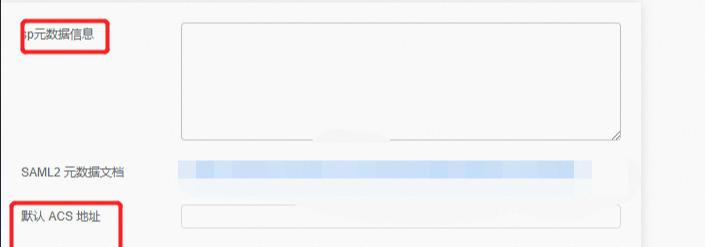修改记录
文档版本号 | 修改内容 |
V2.1 | 新增分屏,选品集,蓝牙控制,国际H5小程序。 |
V2.0 | 新增国际站登录,新增背景音控制,新增音频排期等能力。 |
V1.9 | 新增日本站支持,新增日文支持,新增账号直接登录功能。 |
V1.8 | 新增国际版本切换等。 |
V1.7 | 增加版本说明。 |
V1.6 | 新增客户账号直接登录。 |
V1.5 | 增加AI巡检页面。 |
V1.4 | 删除非管理员内容,拆分操作文档到角色。 |
V1.3 | 内容管理自动填写门店,门店手工添加分组,编排工作台增加二维码容器,排期调度。 |
V1.2 | 编排工作台新功能迭代。 |
V1.1 | 新增编排工作台,多屏管理。 |
V1.0 | 创建内容。 |
一,概述
1.1平台功能概述
本文主要偏向运营性平台操作,平台功能规划交互介绍。按介绍方式分为:
1.现有平台功能简介。
2.现有投放操作介绍。
3.按角色分工介绍规划新功能。
4.新增账号直接登录。
在交付过程中,仍将按照需要更多的迭代新的功能。
1.2分版本功能说明
版本为客户线下购买后,由阿里云运营同学后台配置。国际版为特殊版本,需按账号和地区由阿里云运营线下配置。
版本功能说明:
功能页\版本 | 基础版 | 标准版 | 升级版 | 数字门店版 |
内容管理 | 是 | 是 | 是 | 否 |
设备管理 | 是 | 是 | 是 | 否 |
门店管理 | 是 | 是 | 是 | 是 |
人员管理 | 是 | 是 | 是 | 是 |
数据报表 | 是 | 是 | 是 | 是 |
运维管理 | 是 | 是 | 是 | 否 |
消息中心 | 是 | 是 | 是 | 是 |
编排工作台 | 否 | 是 | 是 | 否 |
AI巡检 | 否 | 否 | 是 | 否 |
智能海报生产 | 否 | 否 | 是 | 否 |
门店信息采集 | 否 | 否 | 否 | 是 |
巡店(服饰分析) | 否 | 否 | 否 | 是 |
二,现有平台功能简介
阿里云云投屏具有如下功能模块:
设备管理。
门店管理。
排期管理。
内容管理。
人员管理。
运维管理。
编排工作台。
各个功能简述如下:
设备列表:管理注册的设备状态,查询简单的信息。
设备编组:实现设备按策略编组。
门店管理:门店基础信息管理。同时实现门店与设备的关联关系。
内容管理:分库管理上传的内容,并实现内容转码,打标,黄暴恐识别与后续的内容预加工操作。
人员管理:管理人员的账号以及该账号拥有的岗位权限。
岗位管理:实现对岗位的权限配置,管理岗位的页面,功能,门店,数据权限。
广告语管理:弹幕投放文字内容管理。
编排工作台:设计并投放对应的模板。
三,现有投放功能简介
投放实现的链路如下:
前置工作:中国区阿里云企业账号申请/国际站阿里云企业账号申请。
管理工作:登录平台->岗位设置->账号设置。
门店与设置组设置:设置门店->设置门店组->设备列表->设置设备组。
投放工作:上传内容->设置单屏排期->设置多屏排期。
运行监控:设备运维->数据报表。
阿里云个人认证账号仅可开通试用功能,并限制最高设备接入数量为20台。
3.0.1阿里云企业账号注册
注册阿里云账号:
3.0.2云投屏开通注册
主账号申请开通流程如下:
单击以下链接:
中国站申请开通:
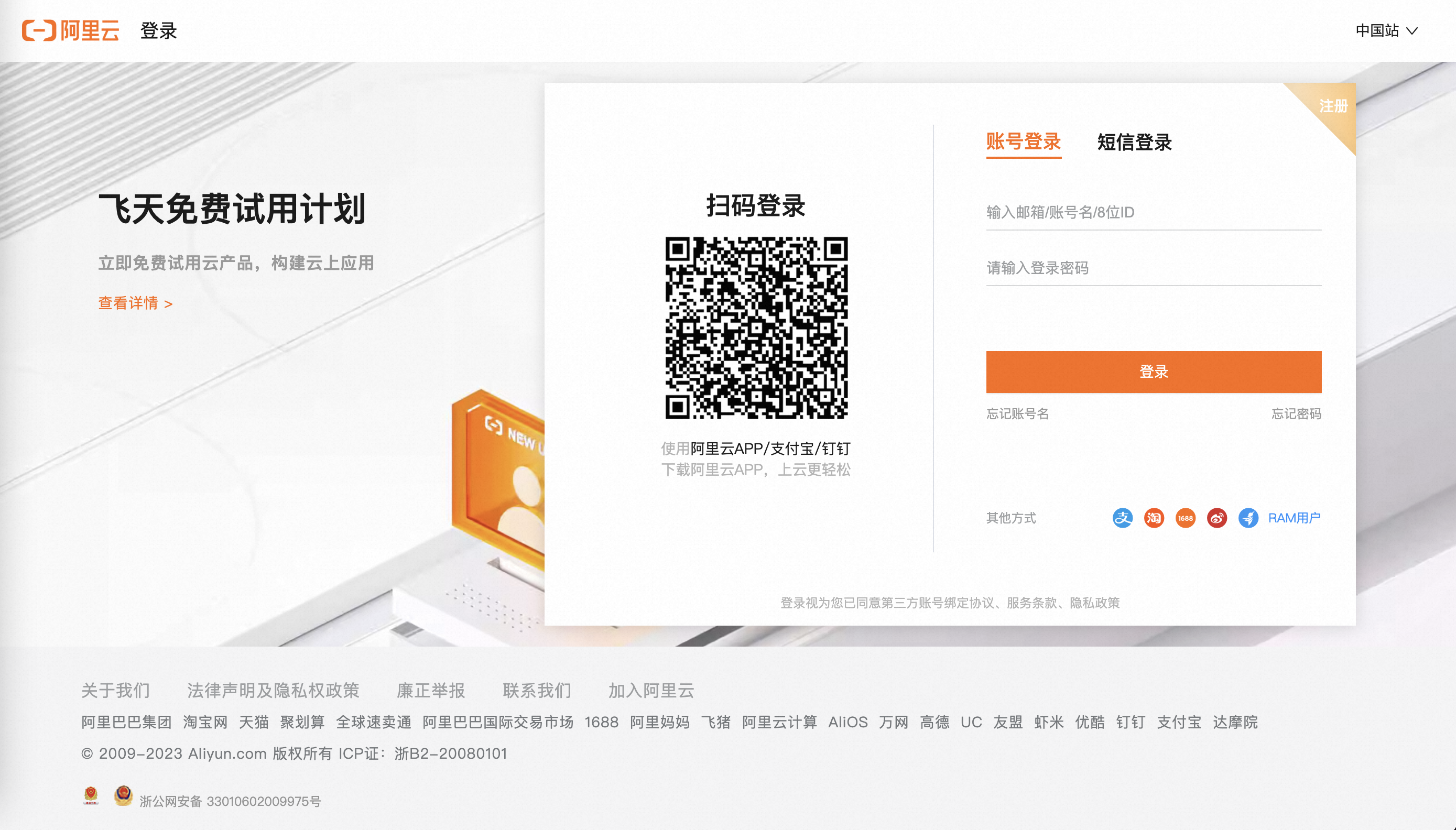
单击右上角,切换中国站/国际站登录页面。
国际站申请开通:
云投屏目前支持的地域为:
中国内地所有地域
日本
新加坡
印度尼西亚
马来西亚
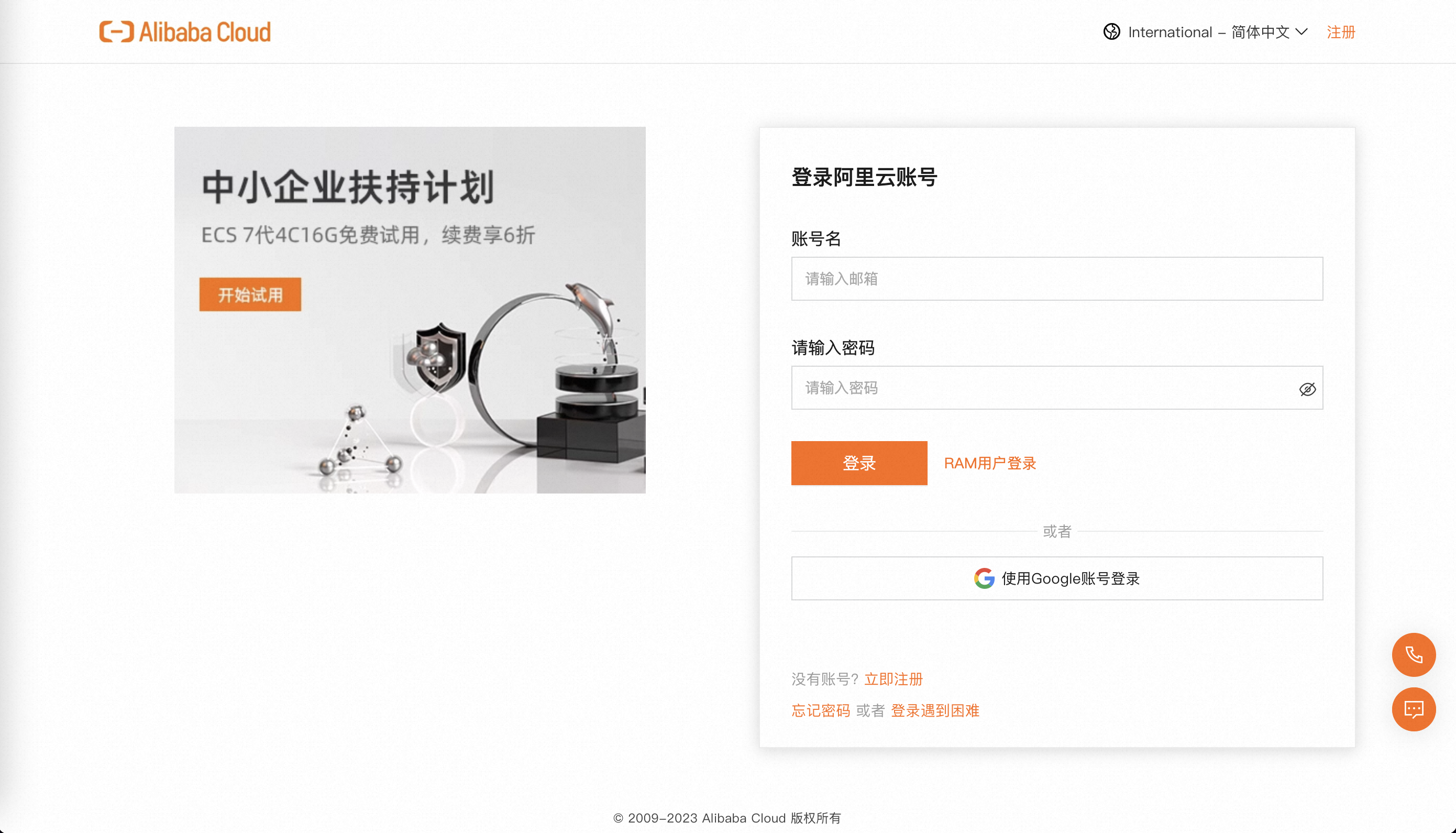
账号密码登录仅用于阿里巴巴集团及其关联公司内部账号。
首次使用阿里云云投屏服务,需要先开通。建议使用RAM用户登录。
填写注册信息后,联系阿里云云投屏业务团队通过。
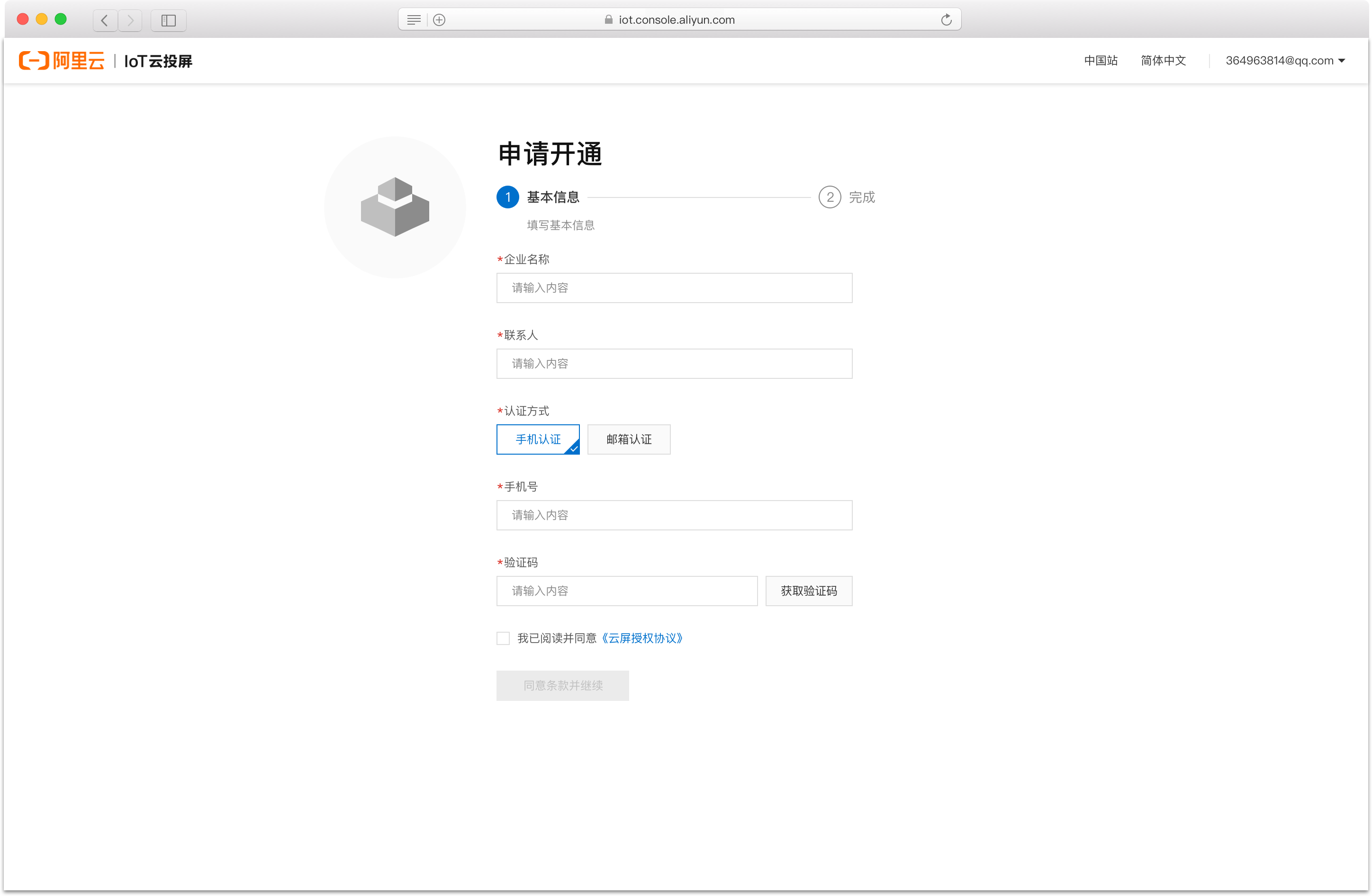
3.1登录平台
云投屏产品支持阿里云账号与手机号两种登录模式。可以通过RAM用户直接登录或使用手机验证码登录。
3.1.1中国站登录
3.1.1.1RAM登录
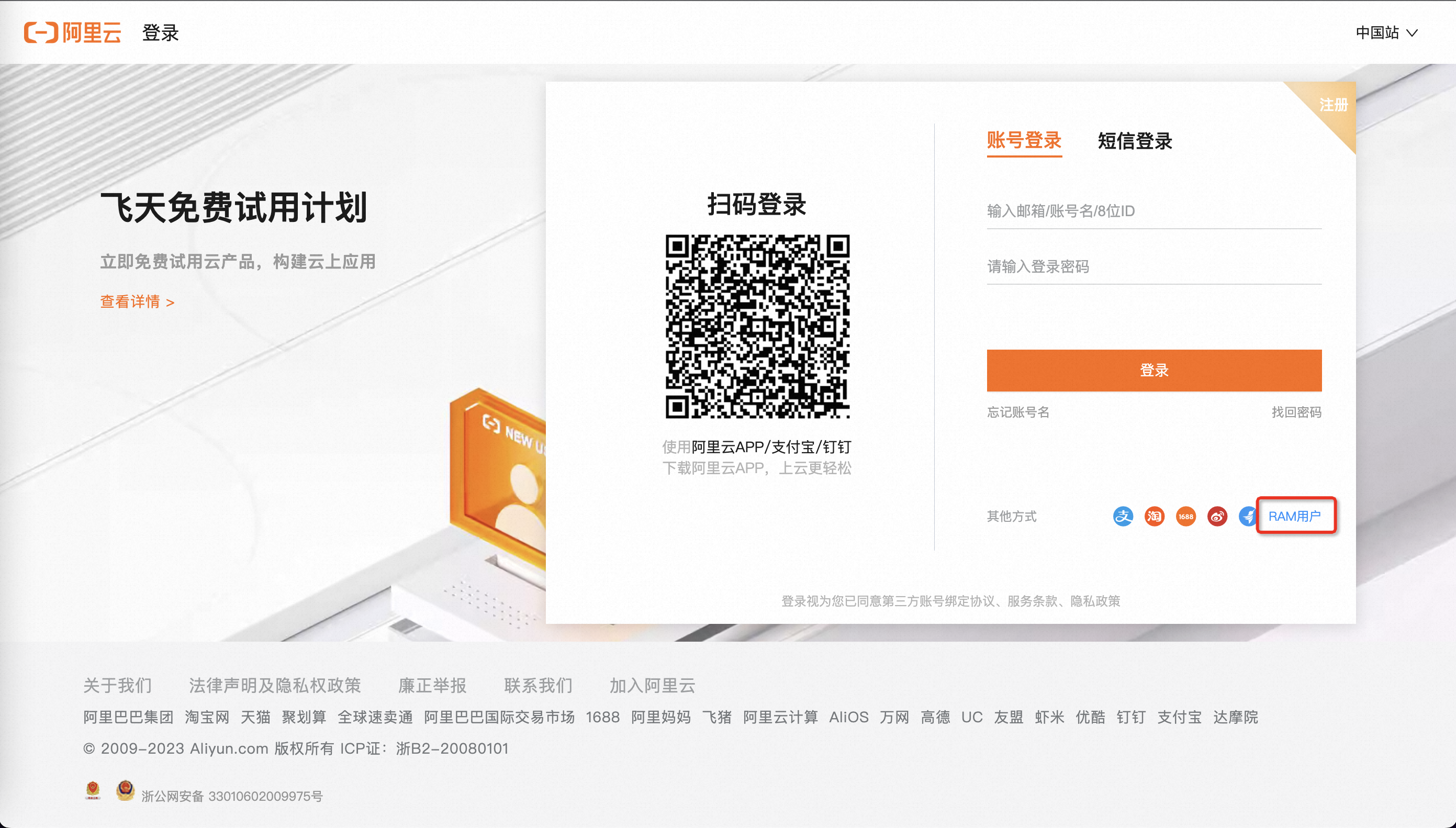
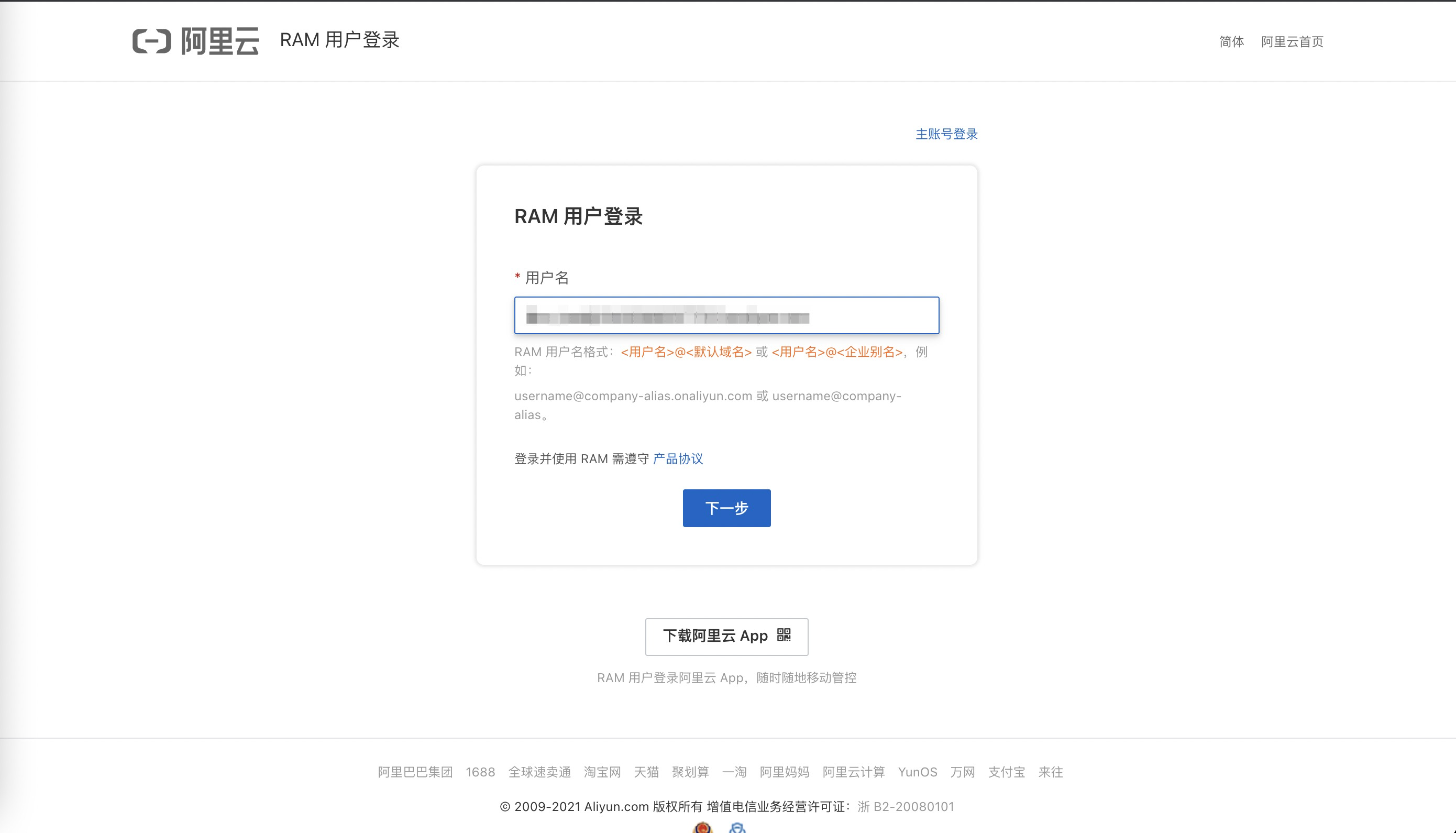
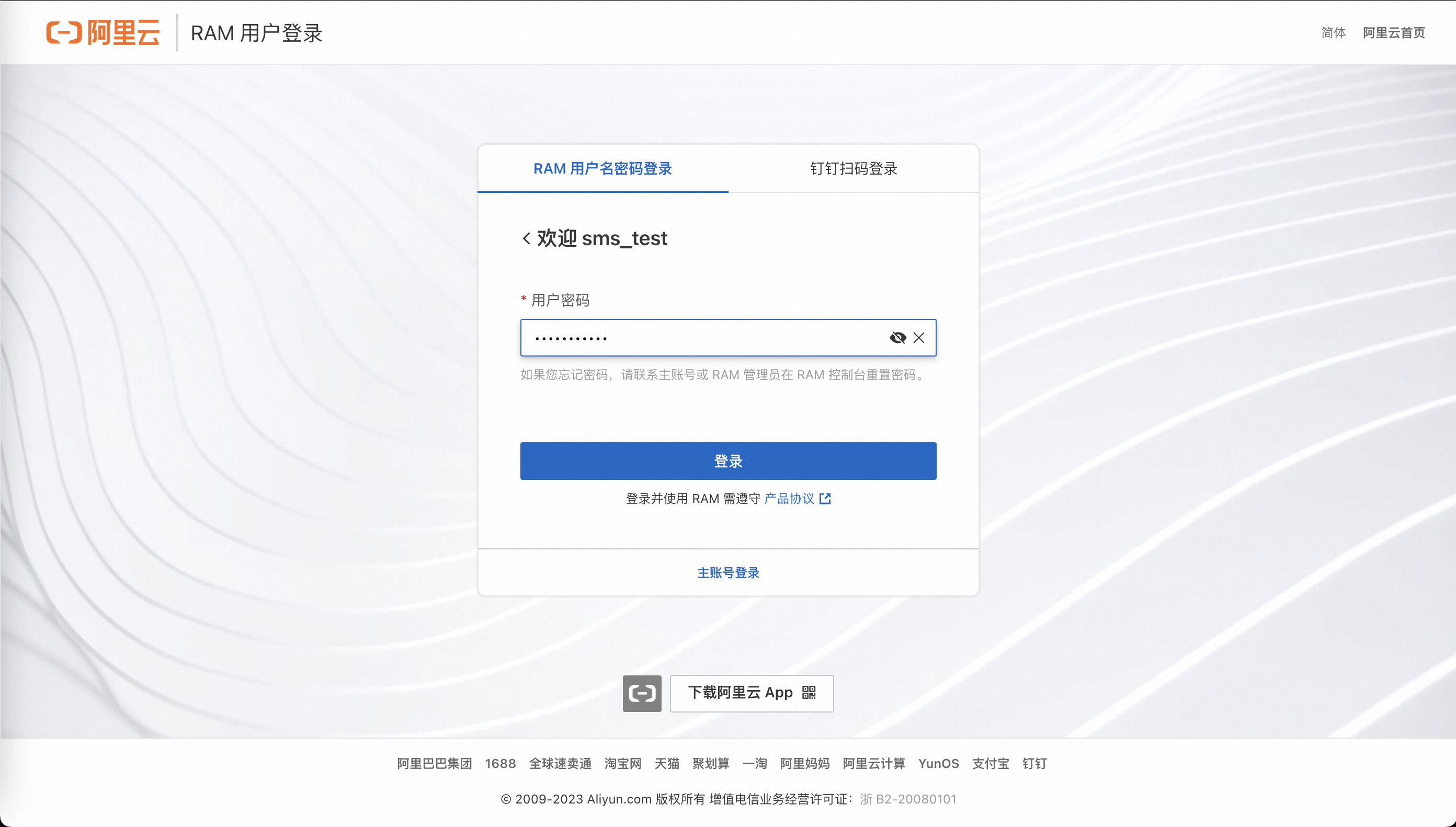
RAM登录用户默认为管理员。
3.1.1.2手机验证码登录
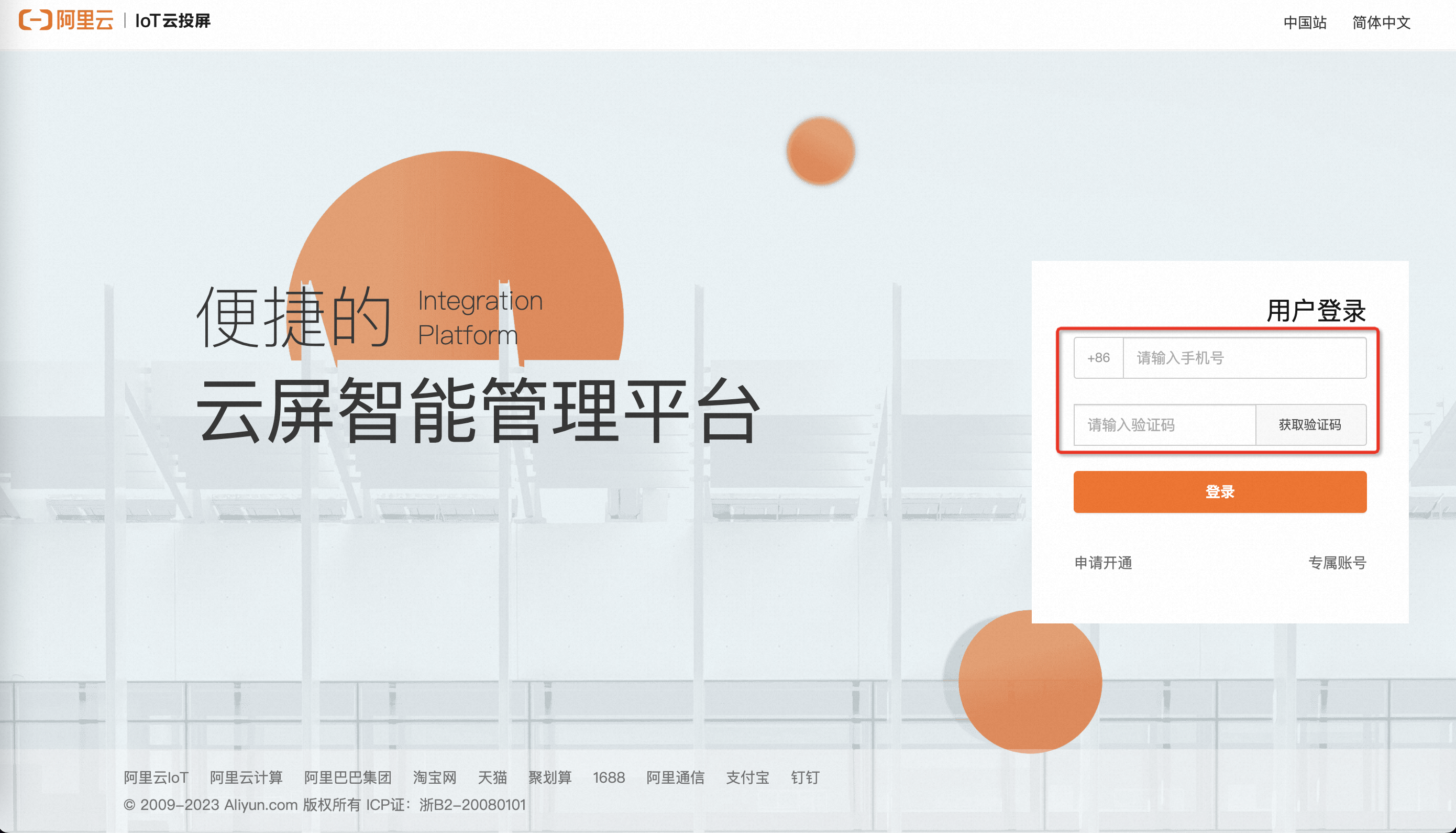
输入需要的手机号。
输入短信中的验证码。
请输入国内合法手机号码,并保证手机可接收短信。
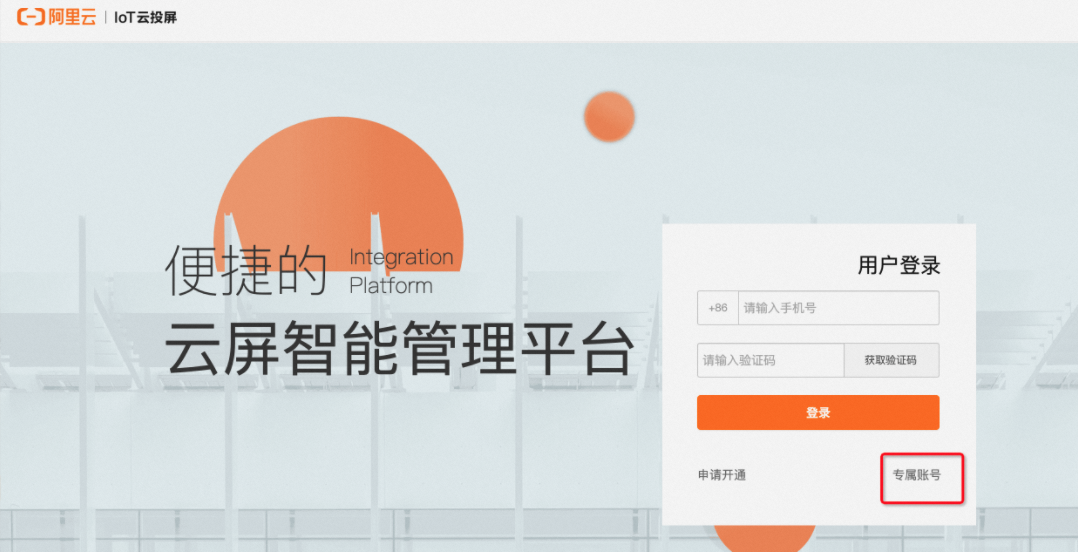
输入安装编码。
单击验证。
3.1.1.3专属账号登录

输入企业编码,进入专属账号登录页面。
示意图如下:
以下图片为登录框示意图,以实际客户的自有登录框为准。
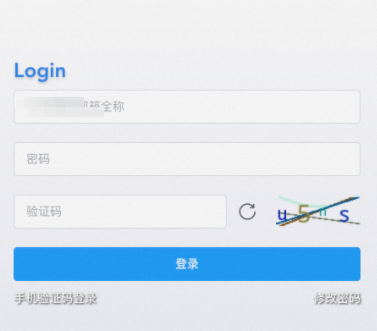
3.2岗位设置
点击平台,进入通用设置页面。
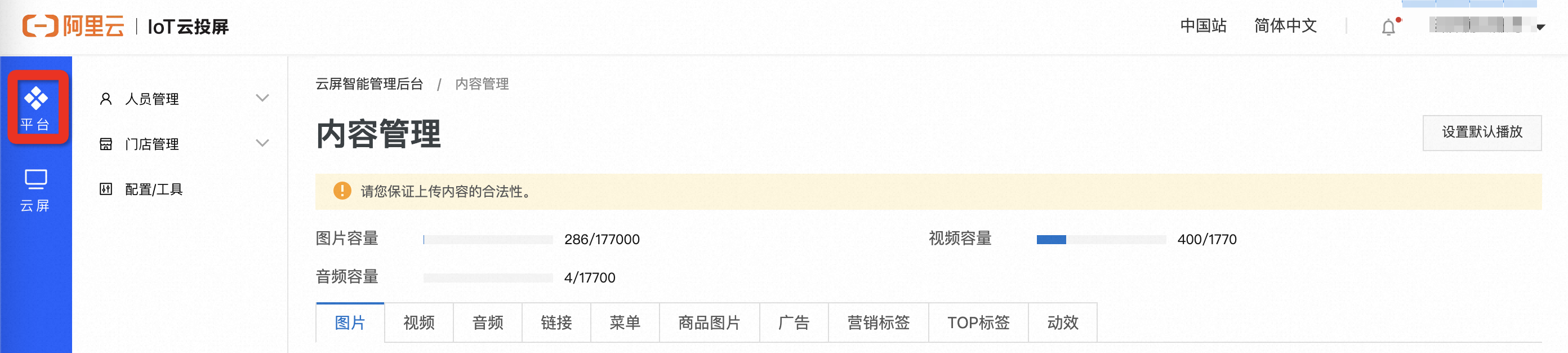
默认有管理员与上传员两个角色。
管理员:具有所有功能与数据权限
上传员:仅具有内容管理上传的权限。
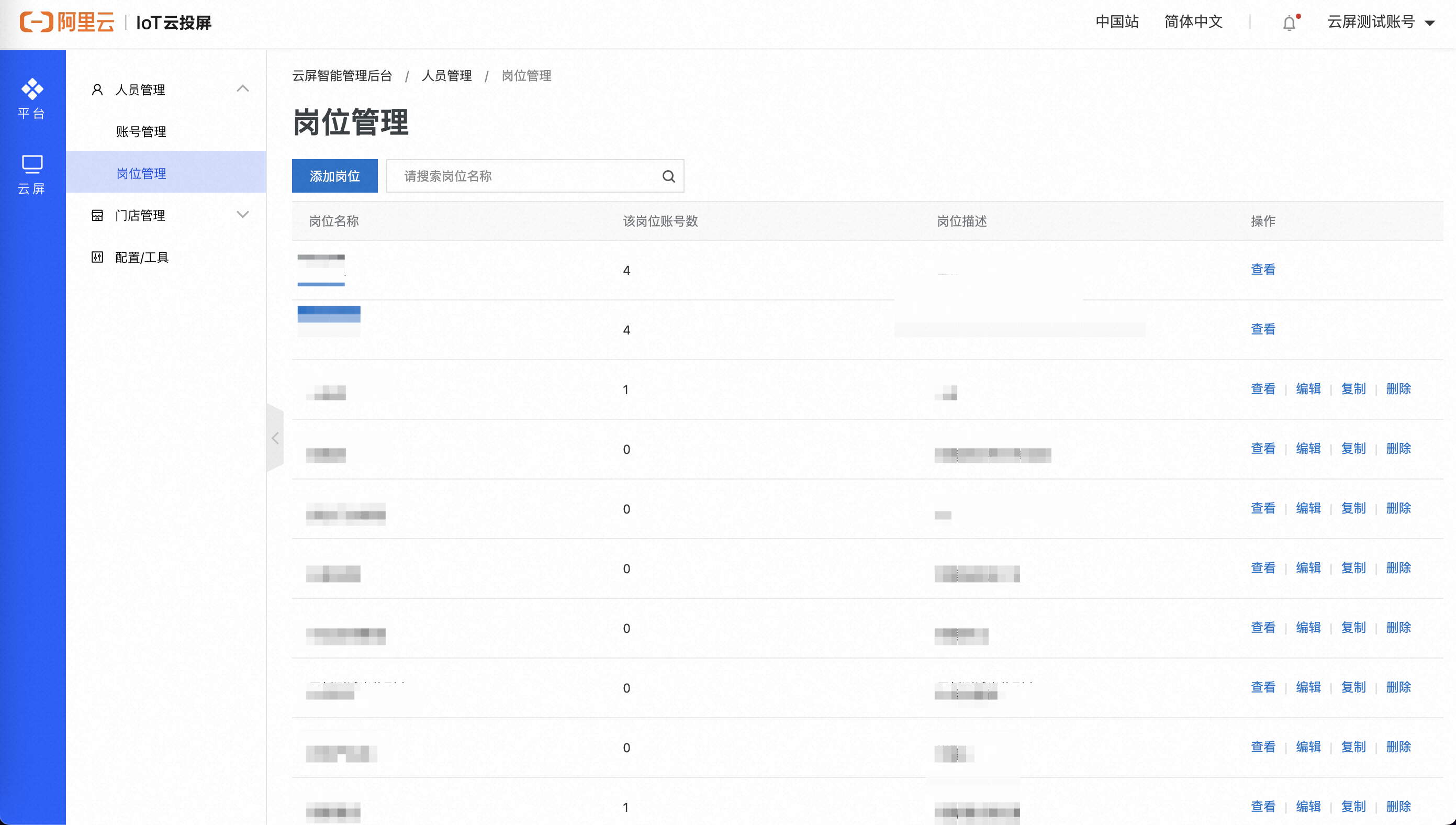
自定义岗位:
可自定义页面,功能,门店数据的权限。便于控制权限人的范围。
上传员与管理员两个岗位为默认岗位,不可删除。其中,RAM账号登录默认为管理员岗位。
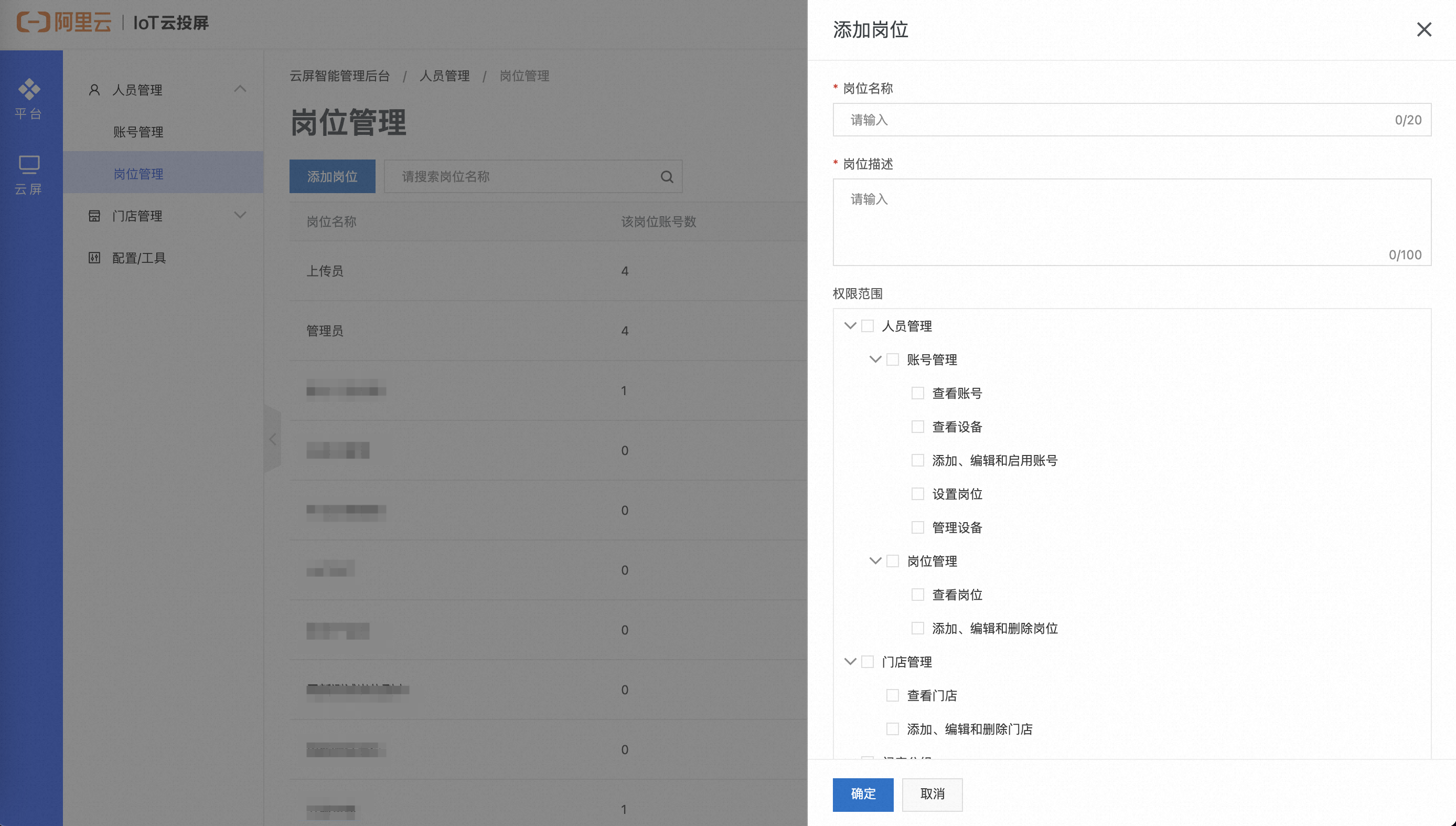
3.3国际版地区设置
1. 在IoT云投屏控制台右上角选择地域。支持站点见下说明,其余站点请联系阿里云云投屏业务团队。 2. 选择控制台语言。支持语言见下说明。
功能支持:
除中国内地外,其他地区暂不支持内容生成功能、数据报表地图展示功能。
云投屏支持站点清单:
中国内地
新加坡
日本
云投屏支持语言清单:
简体中文
英文
日文
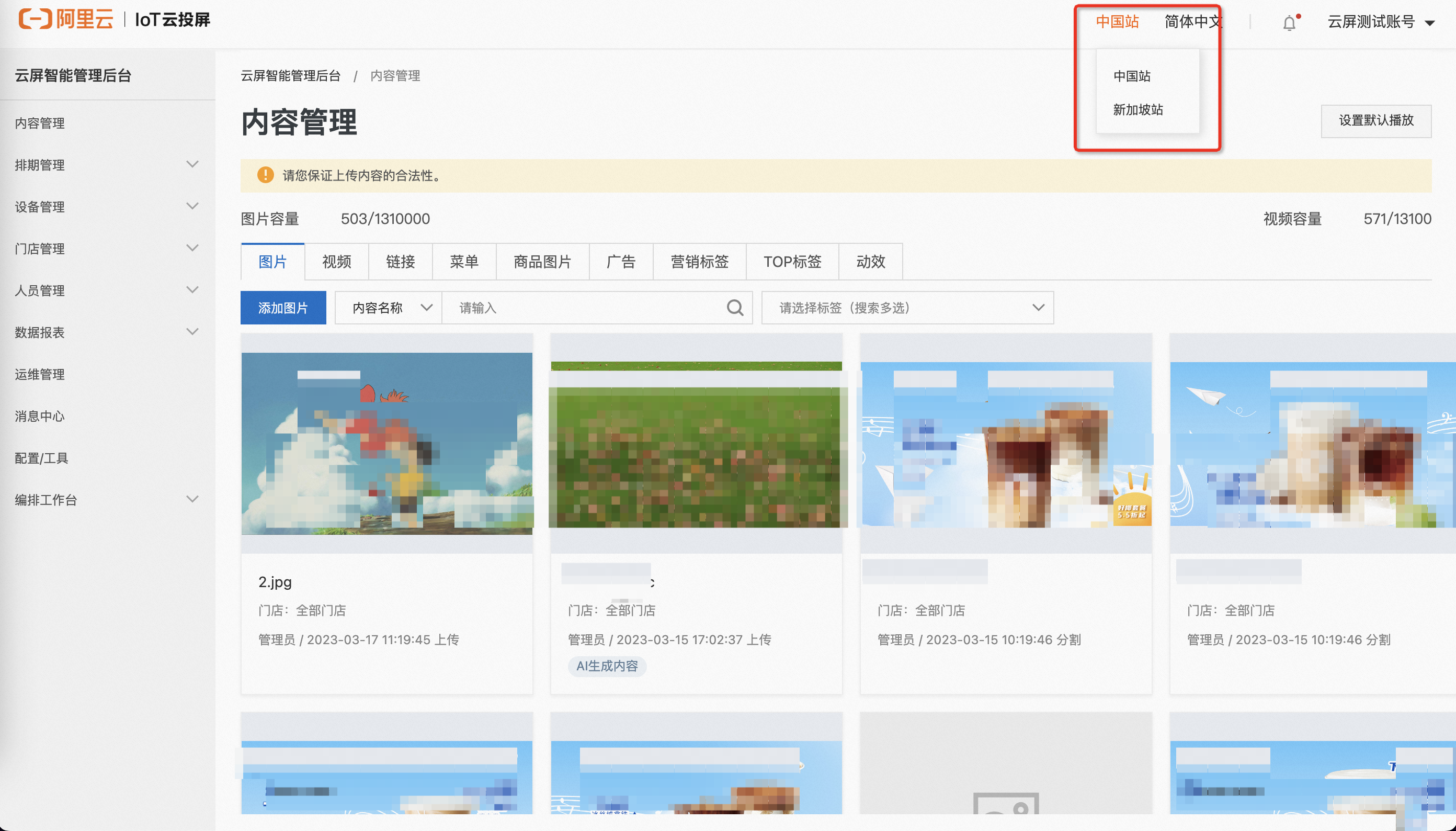
3.4账号设置
账号管理通过支付宝添加账号。可为账号添加不同的岗位权限。
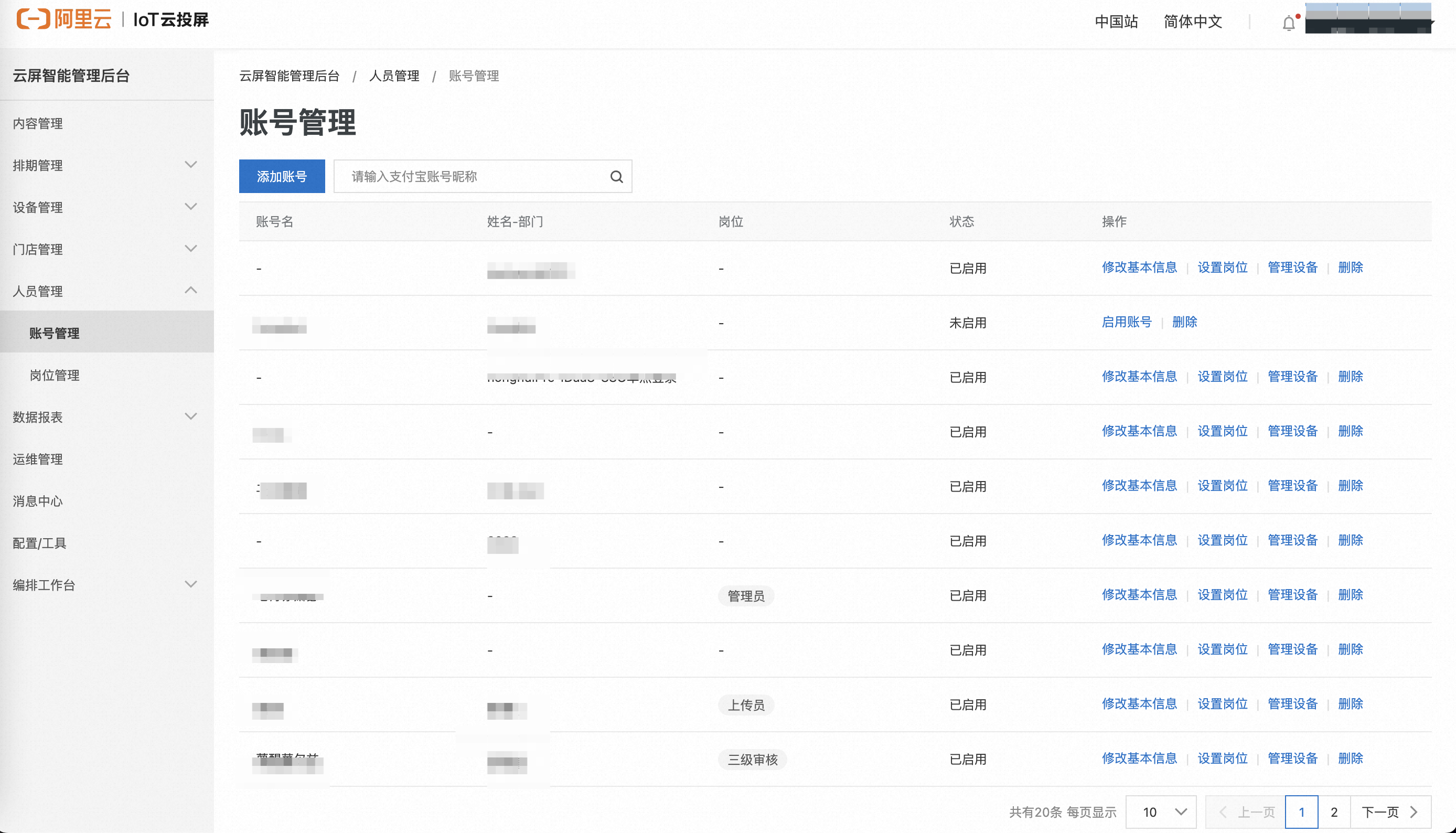
扫码添加账号:
中国站支持两种扫码方式:
支付宝小程序扫码。
手机浏览器H5页面扫码。
国际站支持一种扫码方式:
手机浏览器H5页面扫码。
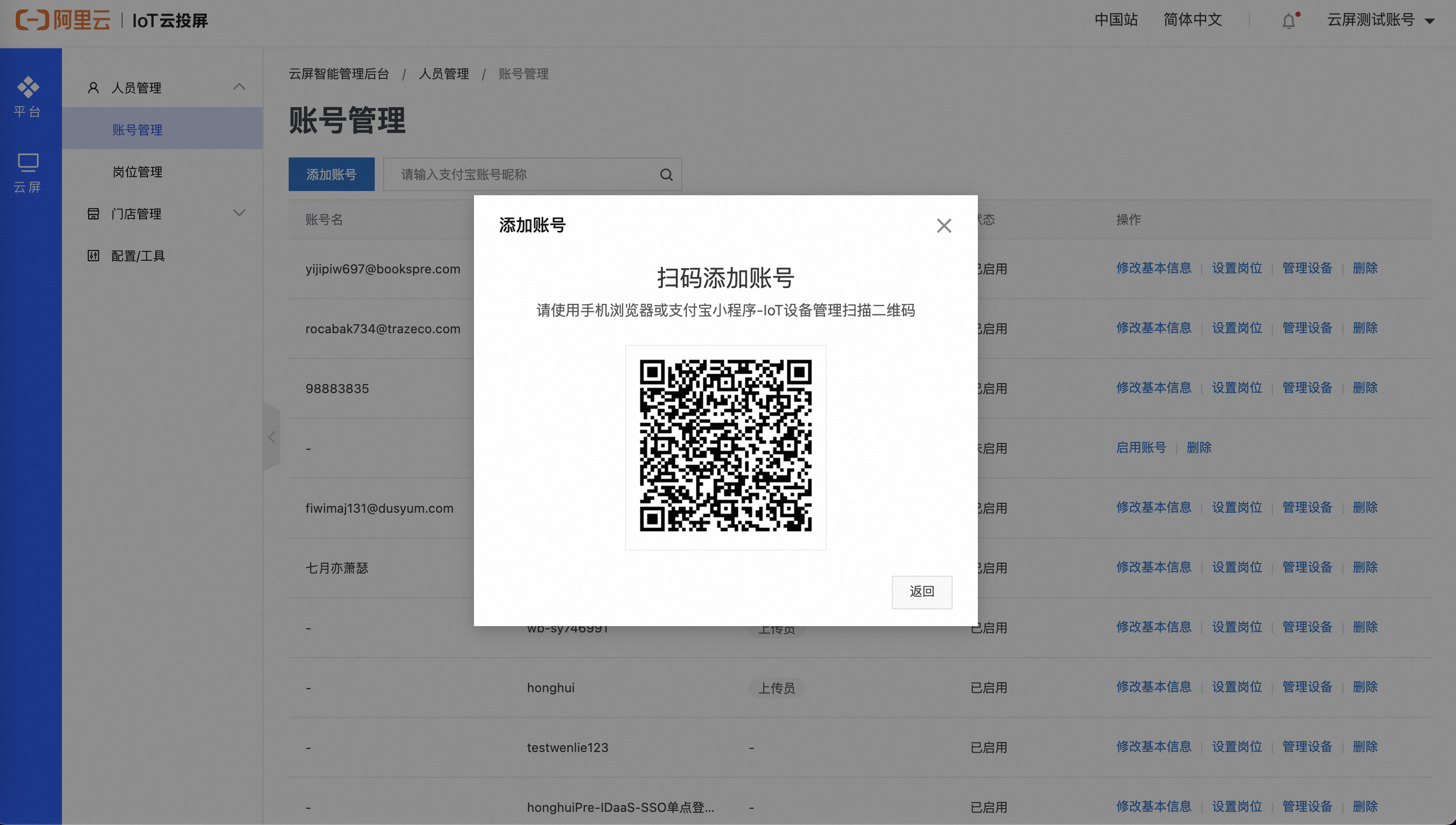
管理员根据需求,启用该账号,并设置该账号的岗位权限:
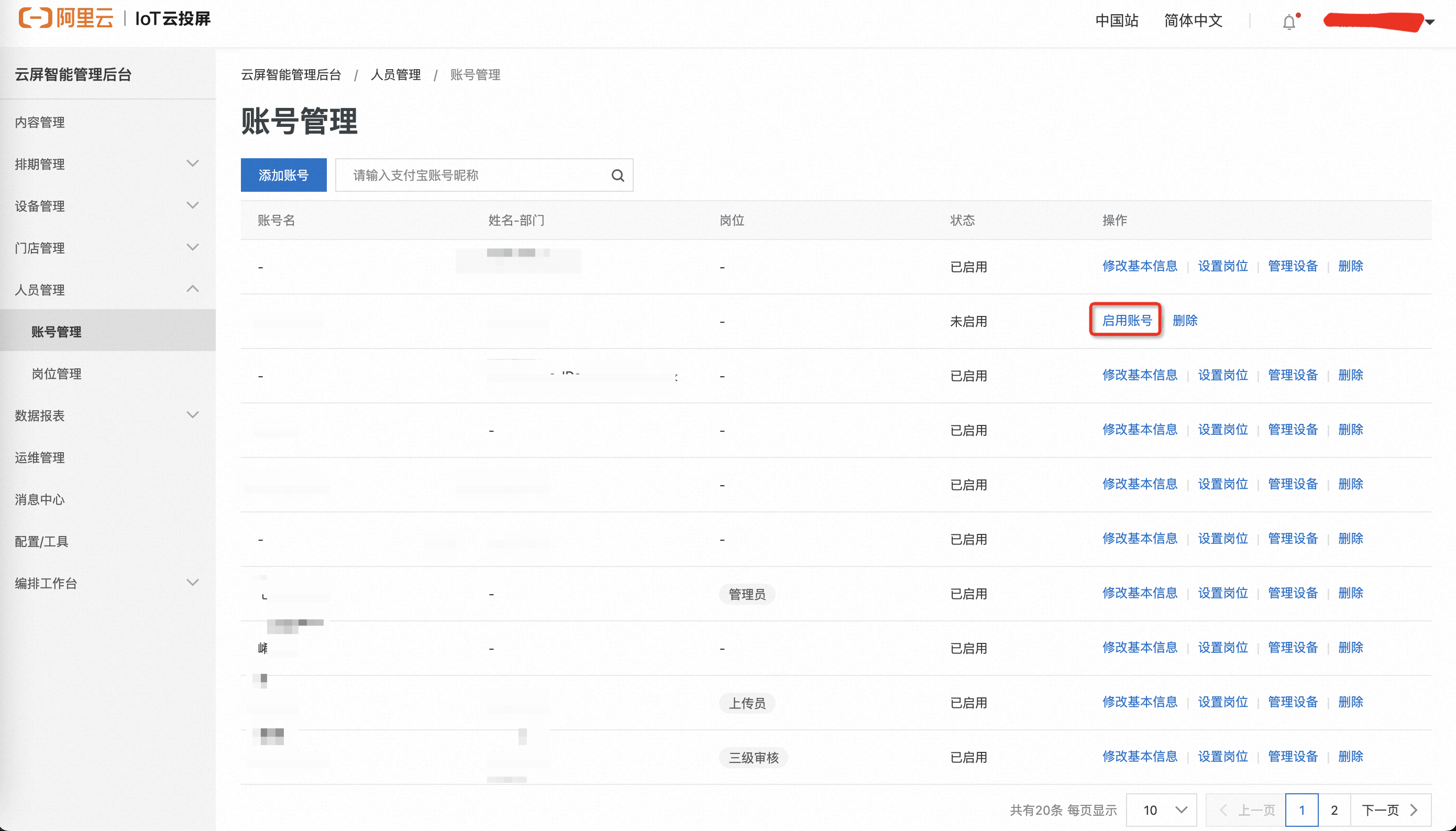
设置该账号的岗位:
目前每个账号最多同时选择一个岗位。
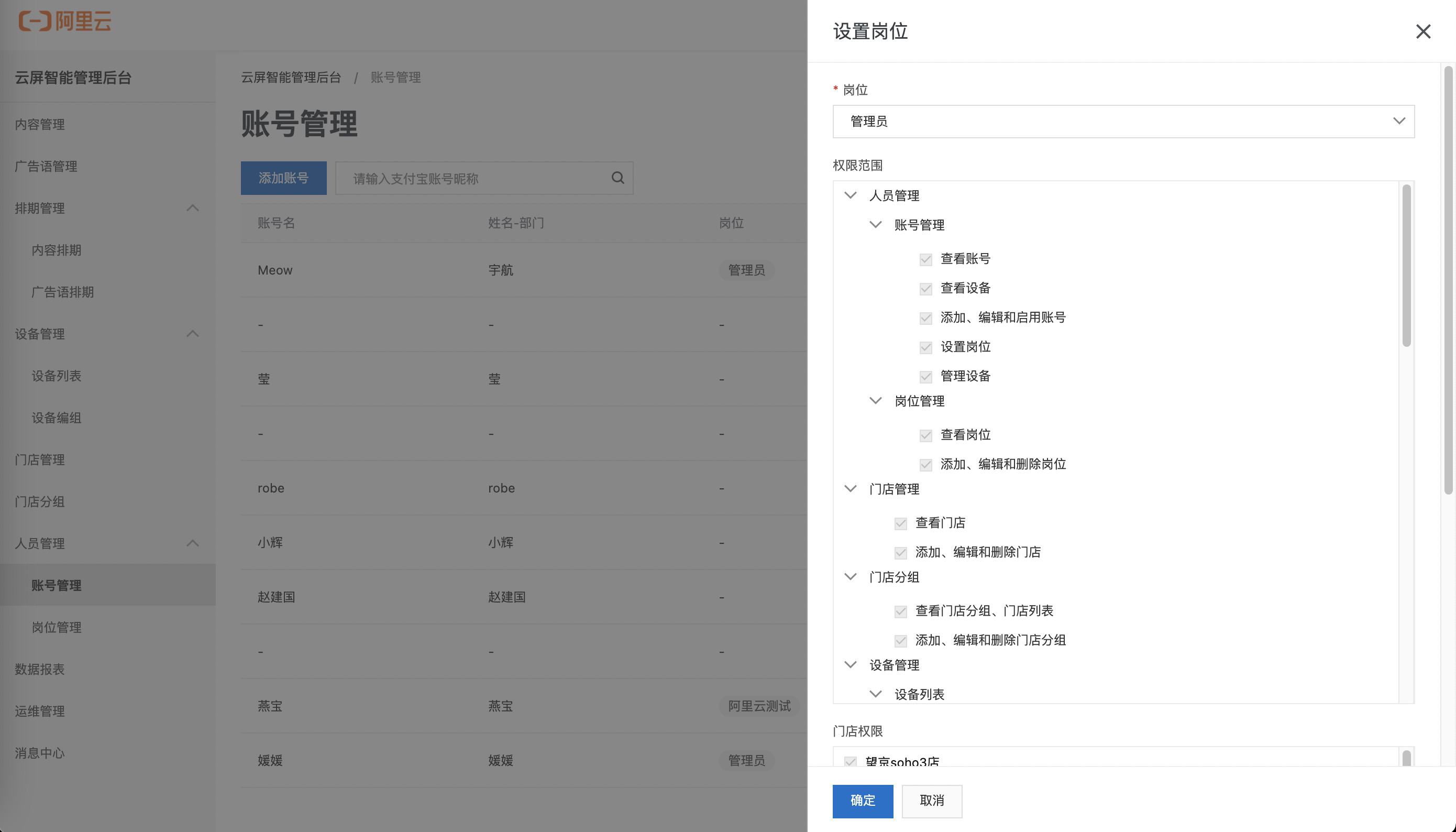
3.5门店列表
门店可以通过API接口创建/控制台创建两种形式创建。
API接口创建,请参见添加门店。
控制台创建:
单击平台-〉门店管理-〉门店列表。进入门店列表页面。
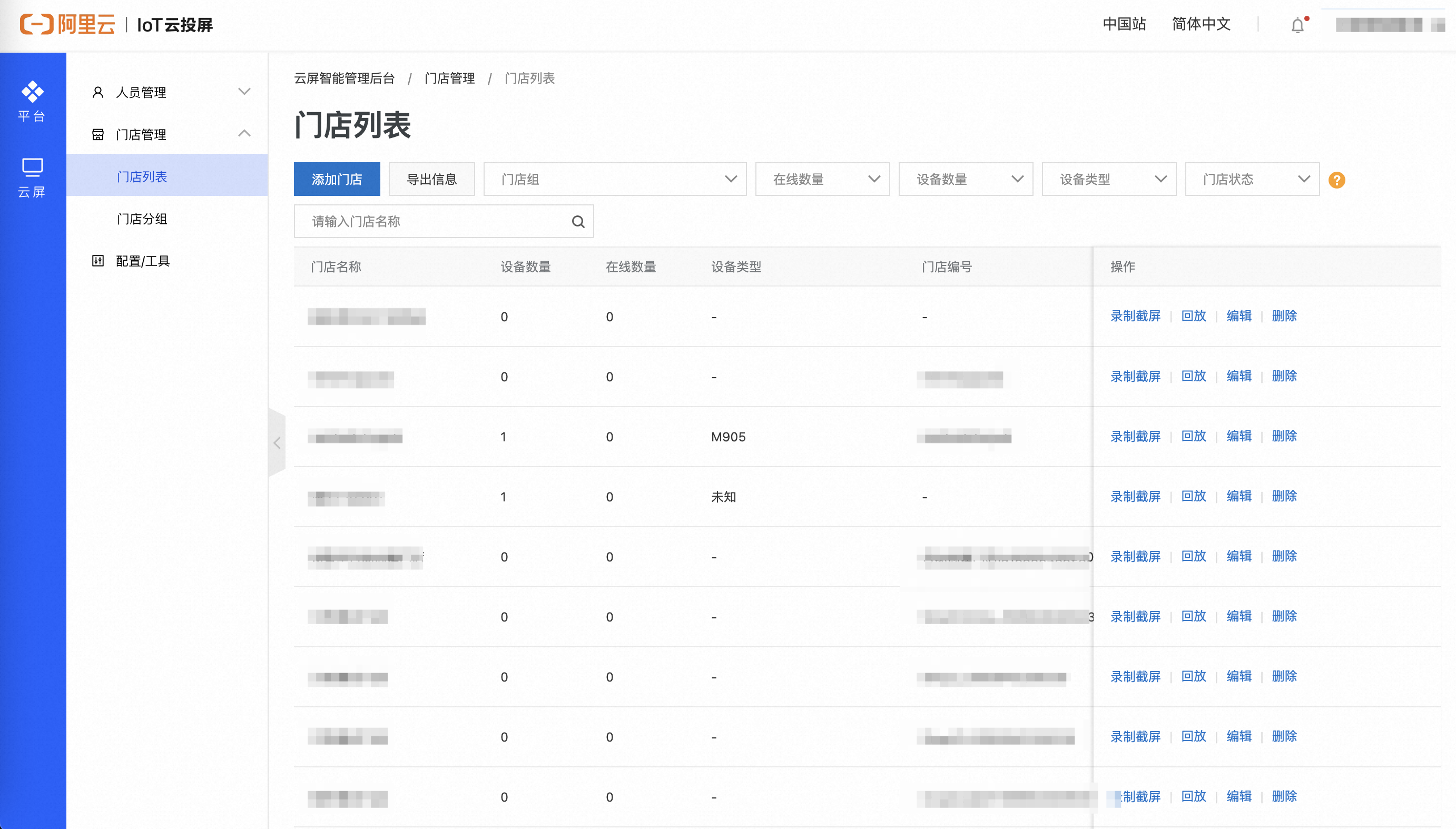
单击添加门店:
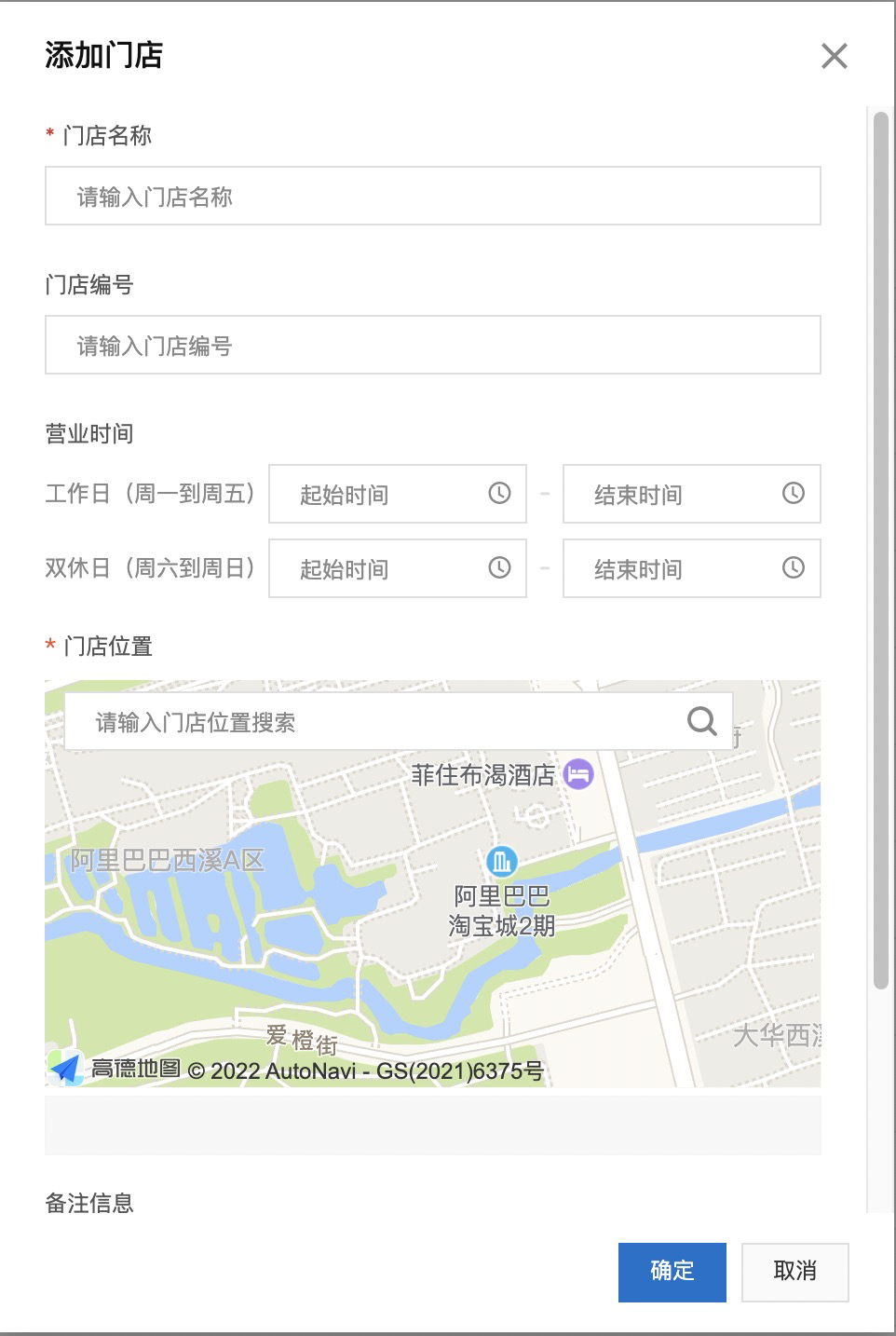
3.6门店组管理
门店组可通过接口添加,具体请参见创建门店组。
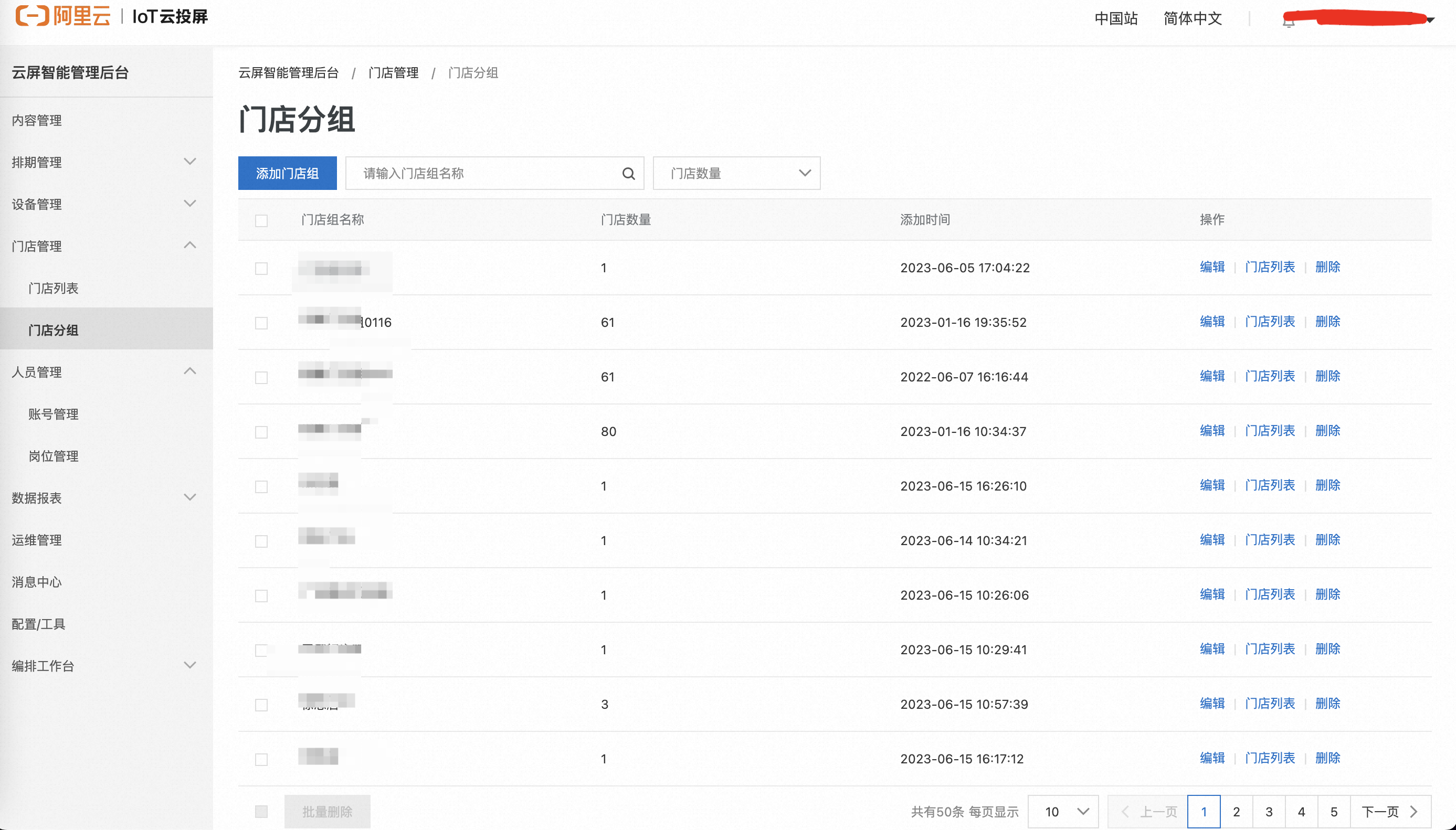
3.7设备列表
设备安装时注册,自动进预设的设备组,无需运营/设计人员操作。
设备操作,实时远程对设备进行操作。
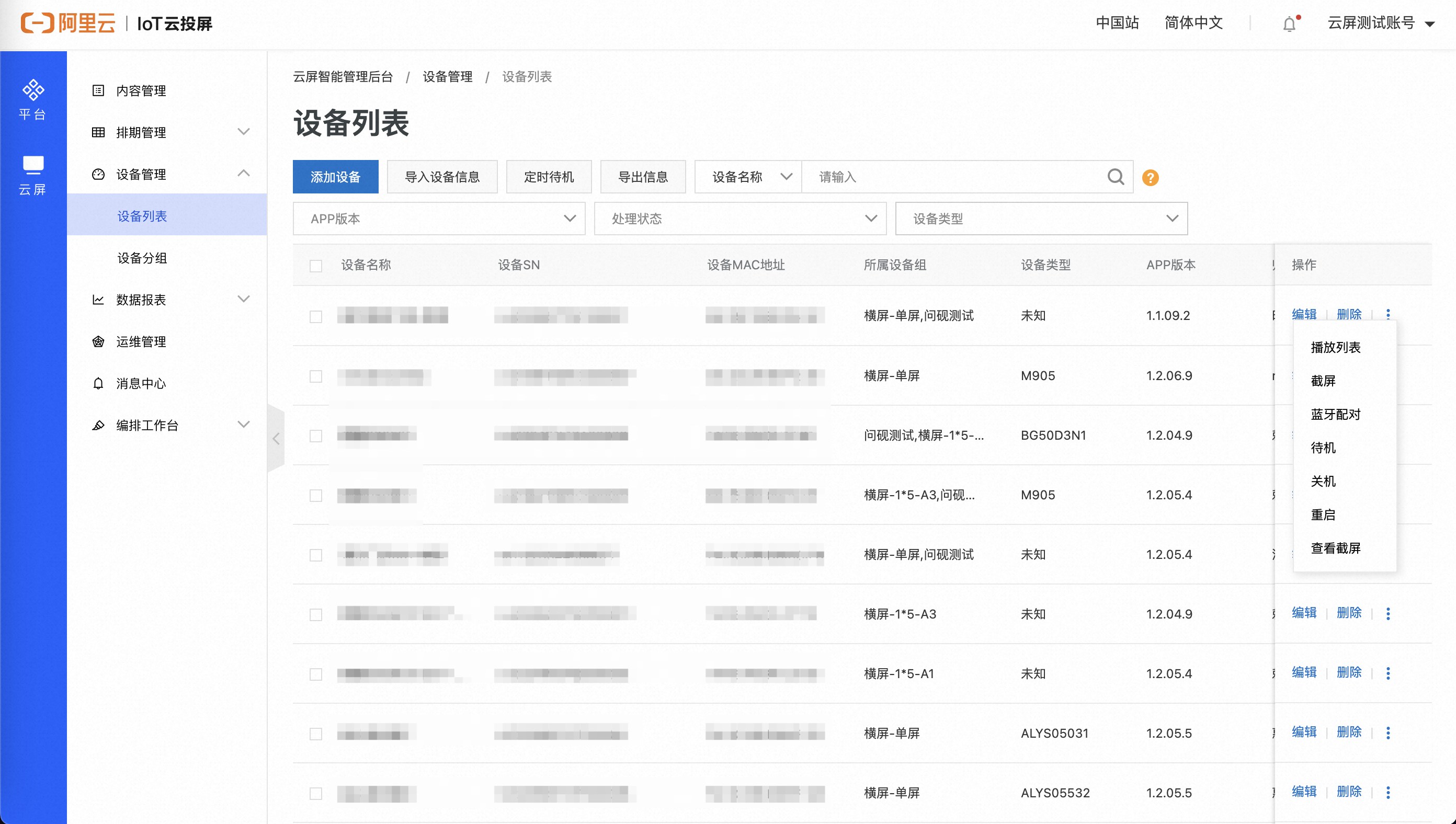
播放列表:查看当前设备的播放列表。
截图:远程截屏命令,查看当前播放的内容。
查看截屏:等待大约10秒,可以查看当前的截屏。
待机:远程进入待机。
唤醒:远程唤醒设备。
关机:远程关闭设备。
重启:远程重启设备,大部分播放异常情况可以通过重启解决。
蓝牙配对:扫描设备的蓝牙信号,对可连接的蓝牙设备进行手动配对。
蓝牙配对功能,支持蓝牙音响,蓝牙标签,蓝牙传感器,蓝牙插座等设备的接入,并通过POP接口返回客户需要的数据。
使用场景如下:
门店背景音响控制
门店能耗采集
门店标签控制
门店传感设备接入
该功能为数字门店版功能,如需要开通,请联系阿里云业务。
可编辑设备的基础信息:
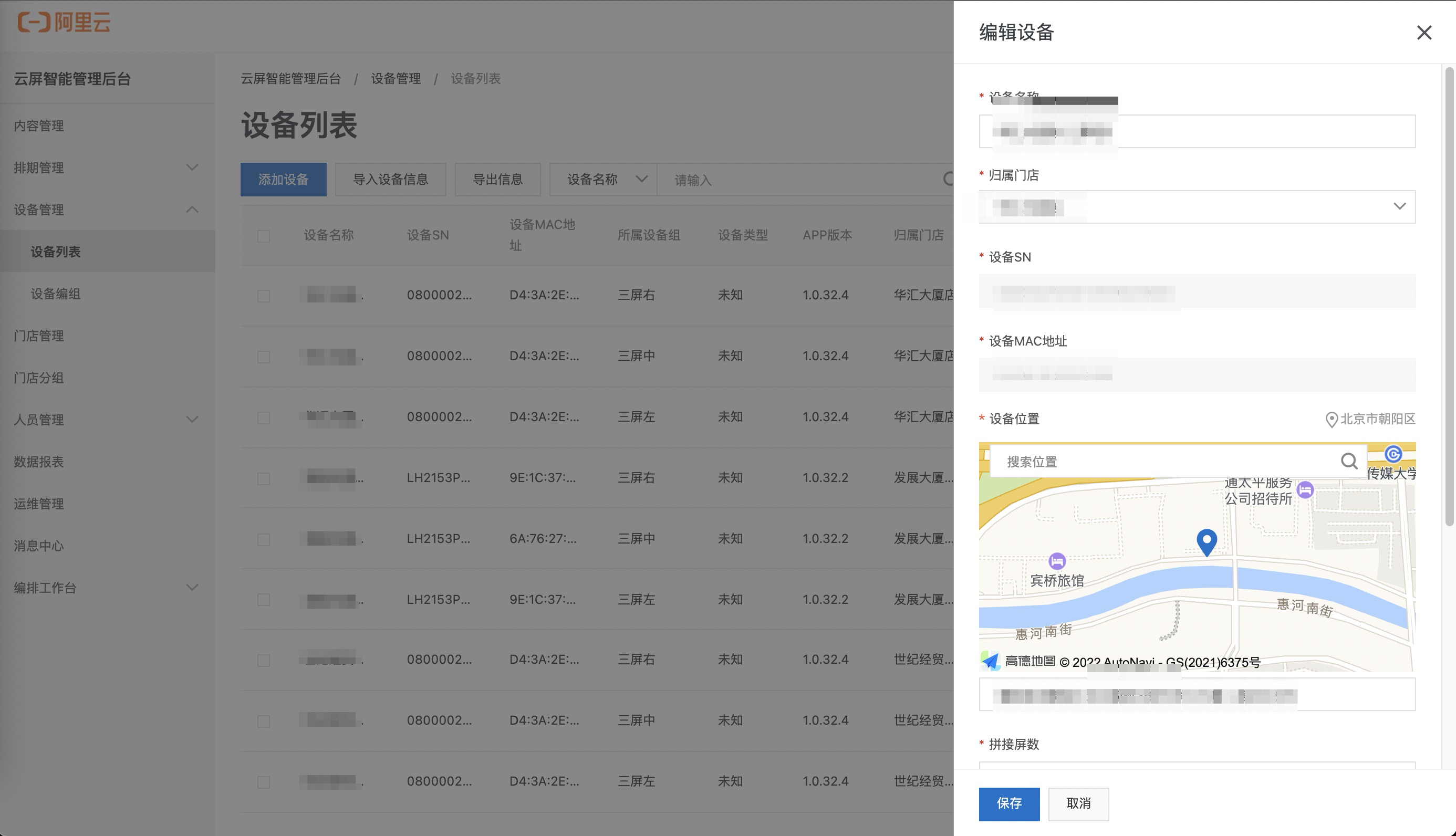
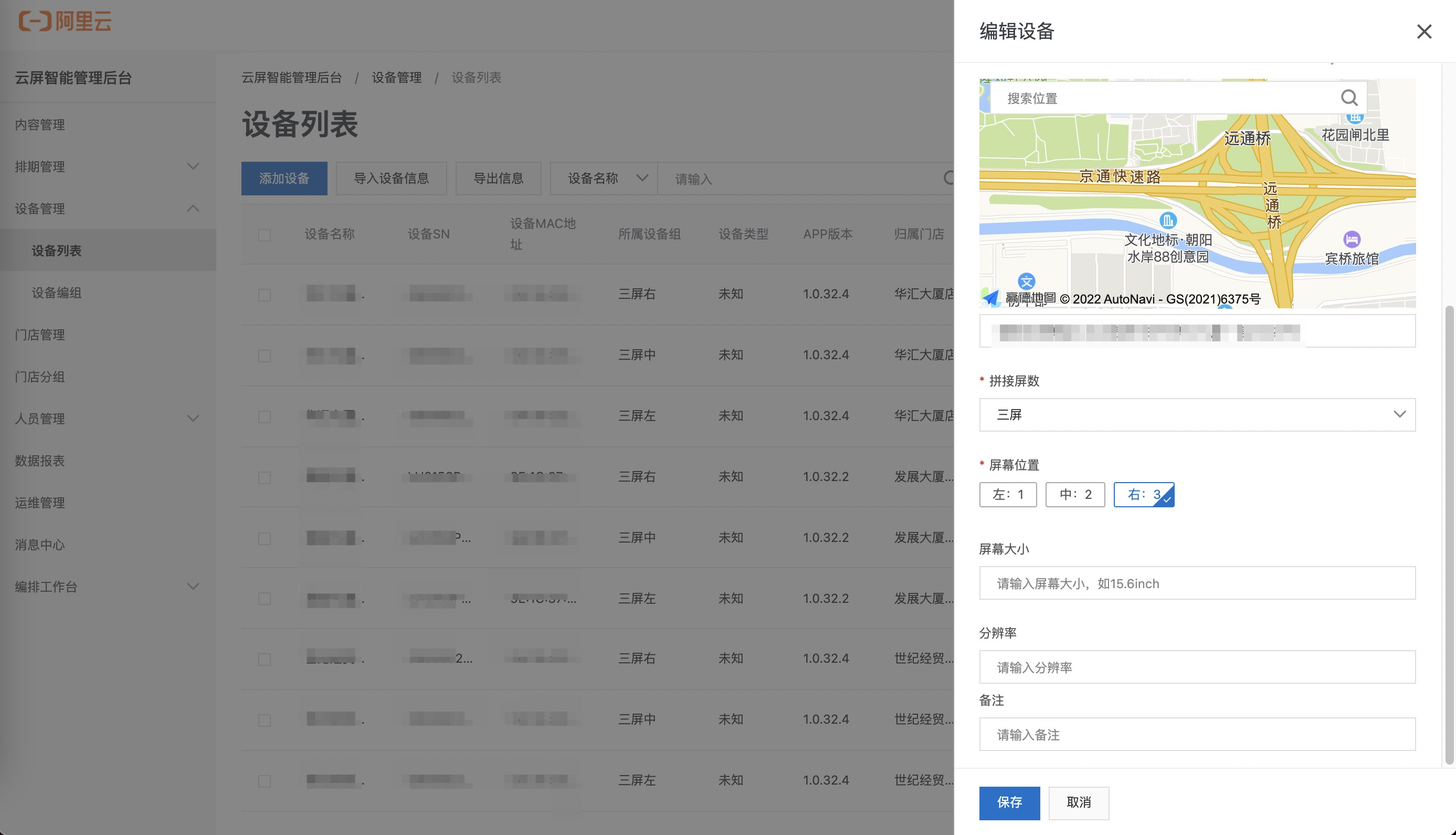
自动待机恢复,可根据固定时间或者门店营业时间实现设备自动待机/自动回复。
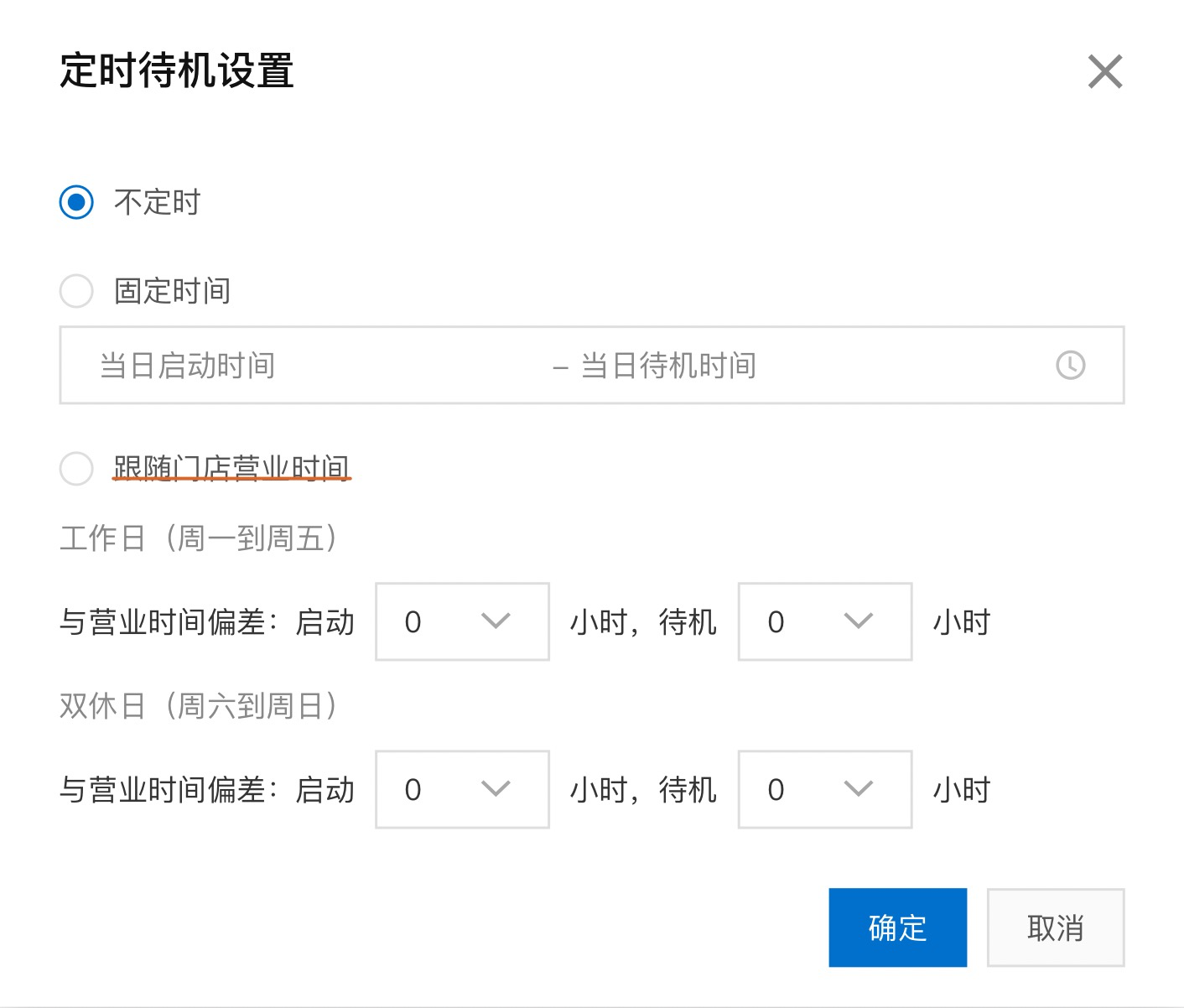
3.8设备编组
支持按条件策略编组,新增设备自动进组,自动下载策略,开始投放内容。
支持按地区,门店标签,设备标签灵活编组。
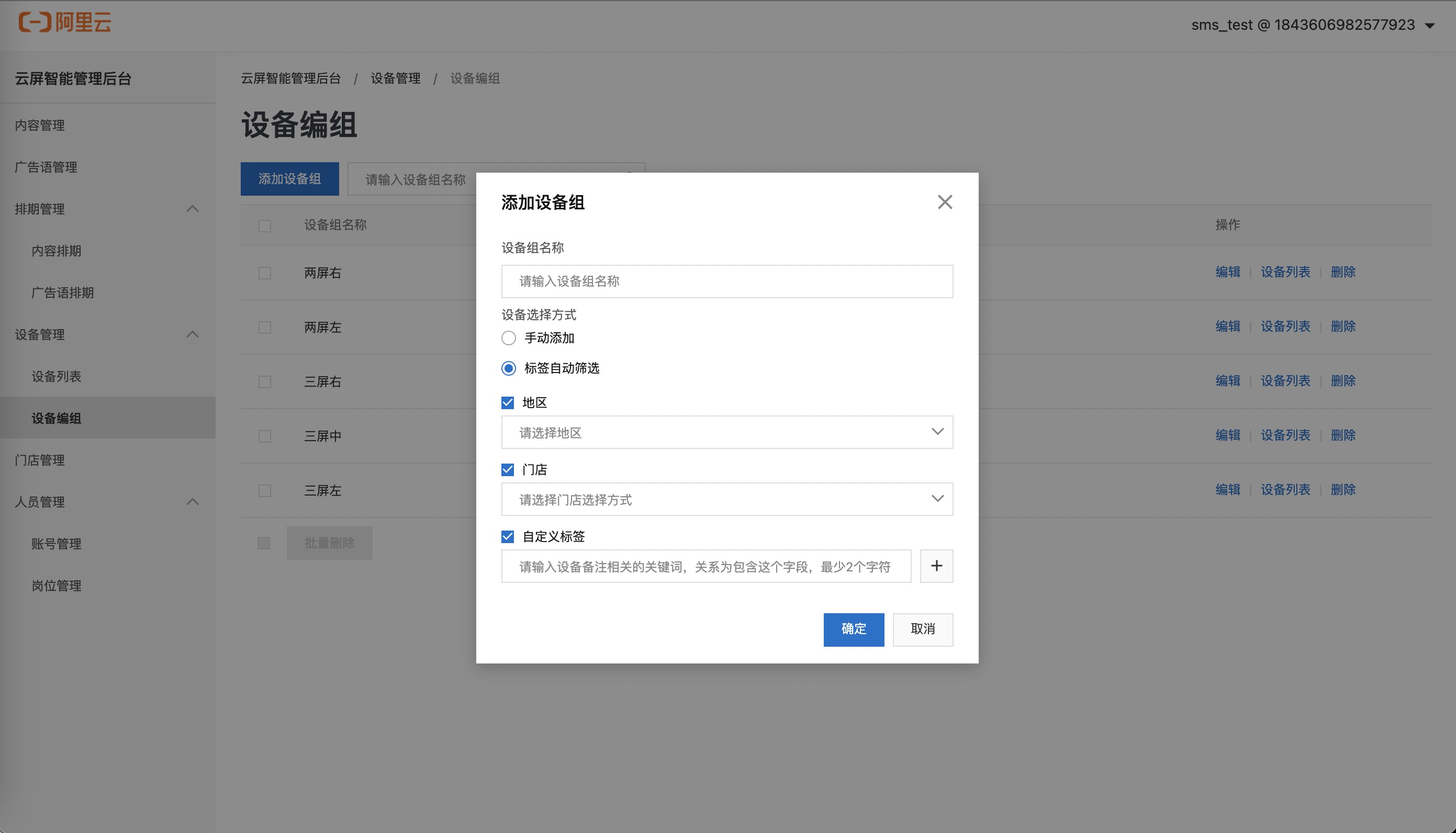
支持的默认设备组为,单屏,双屏,三屏,四屏。
至此,完成投放前的准备工作。
3.9内容管理
内容管理支持内容,上传内容的时候,后台自动实现转码,黄暴恐审核,图像标签。支持内容管理分库与三方商品图片库。
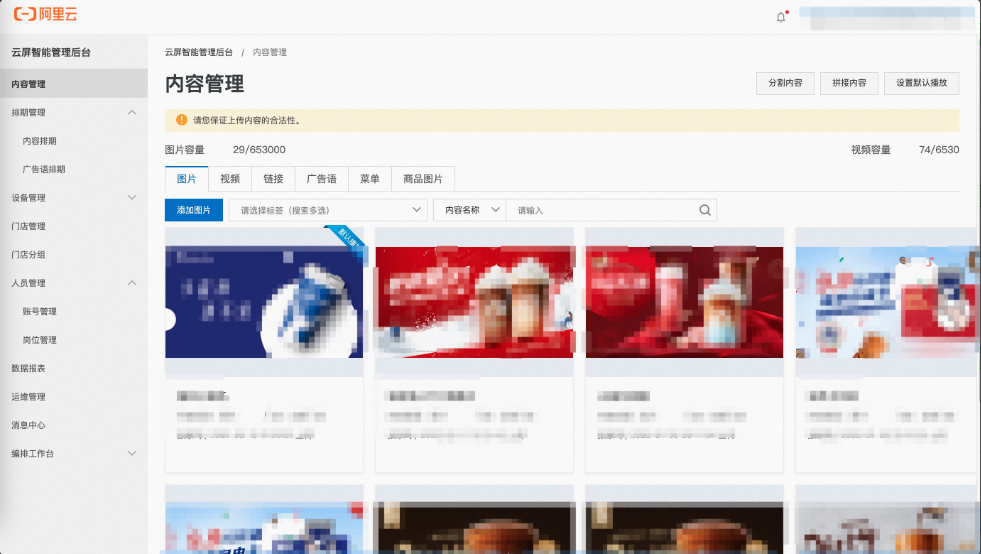
目前支持图片,商品,链接,文字,音频,菜单,自定义商品图片等多个库。
其中,平台容量根据设备安装量自动扩容,避免容量不足造成的内容管理问题。
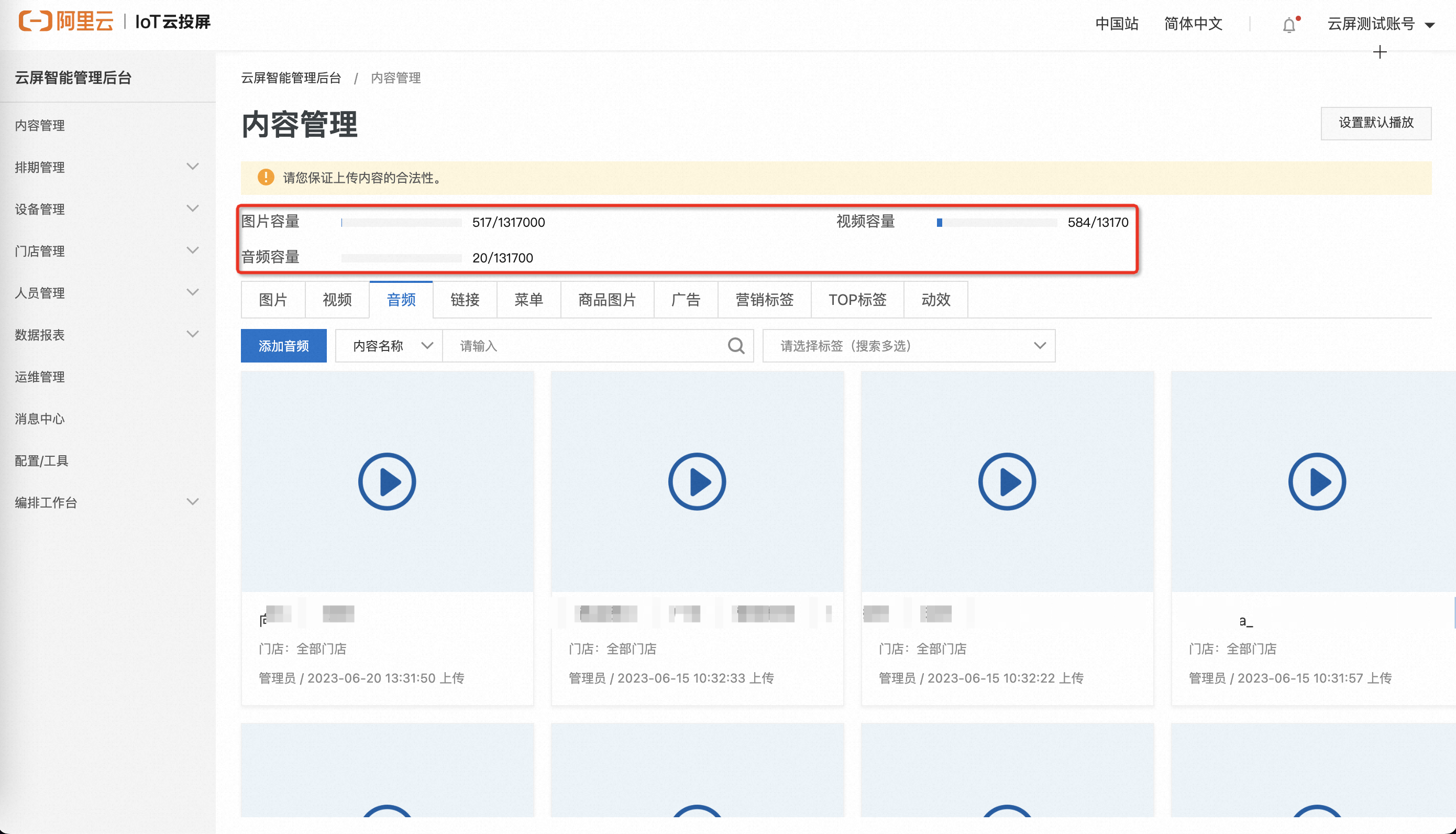
单击图片,可以预览内容:
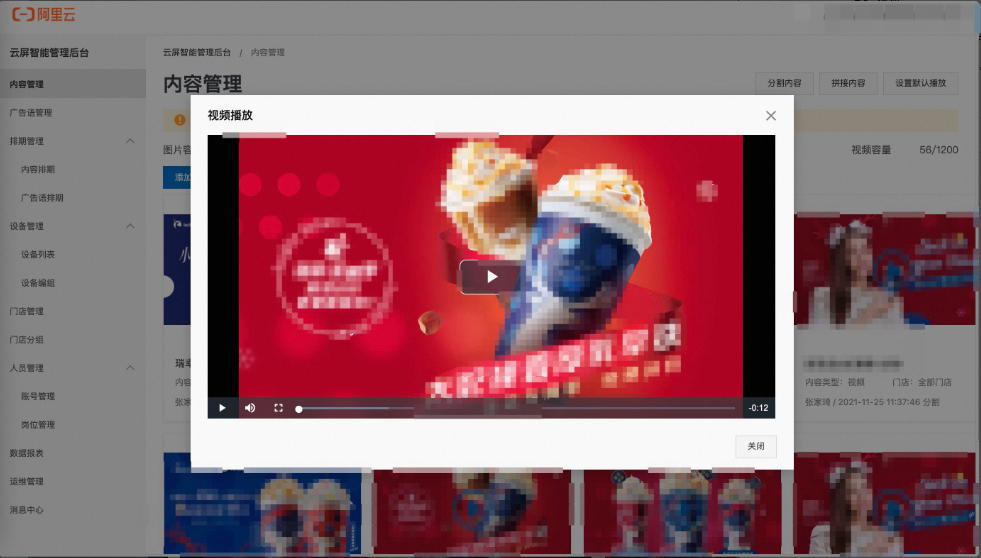
设置默认播放内容:
最少需要1张图片,最多可设置5个图片或视频。
默认播放仅支持视频或者图片格式。
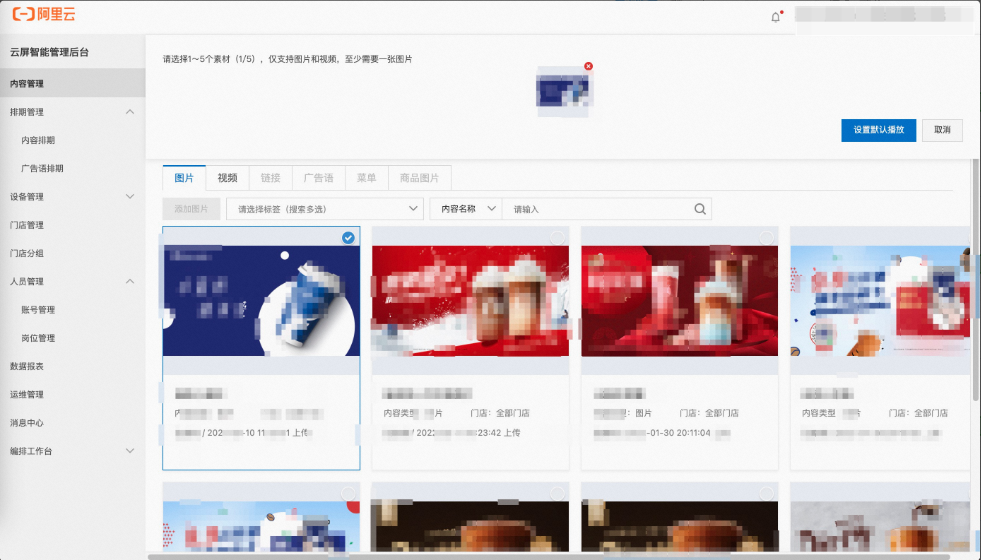
支持内容标签管理,可在上传时填写内容,商品库支持接口自定义50种标签。
支持图片有效期设置,默认无限制。支持自定义上传三种分类标签,背景/元素/成品。
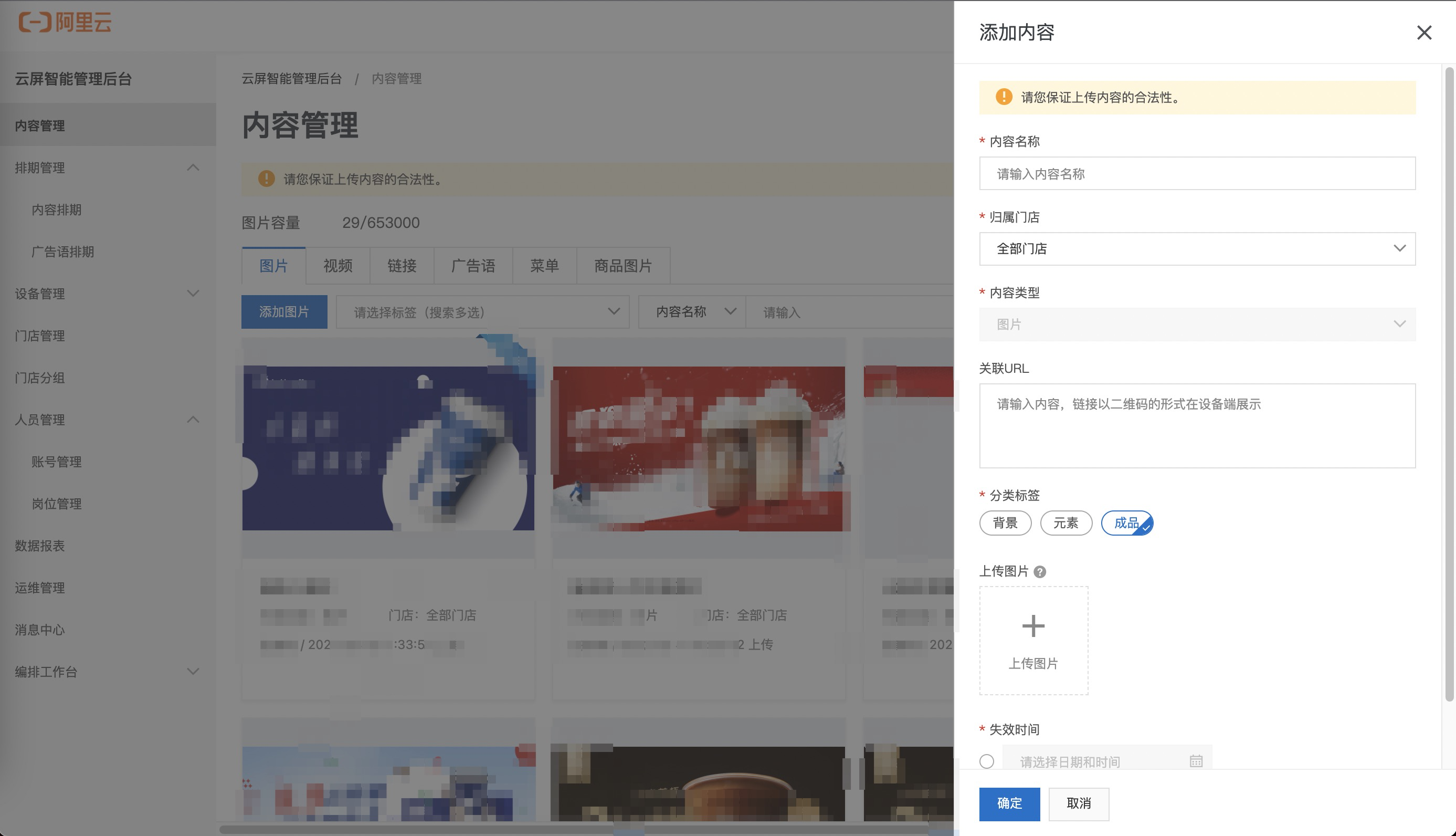
3.10数据报表
可分门店查看设备注册信息,在线信息,分布的总览情况。
可查看设备类型,分布,内容情况。
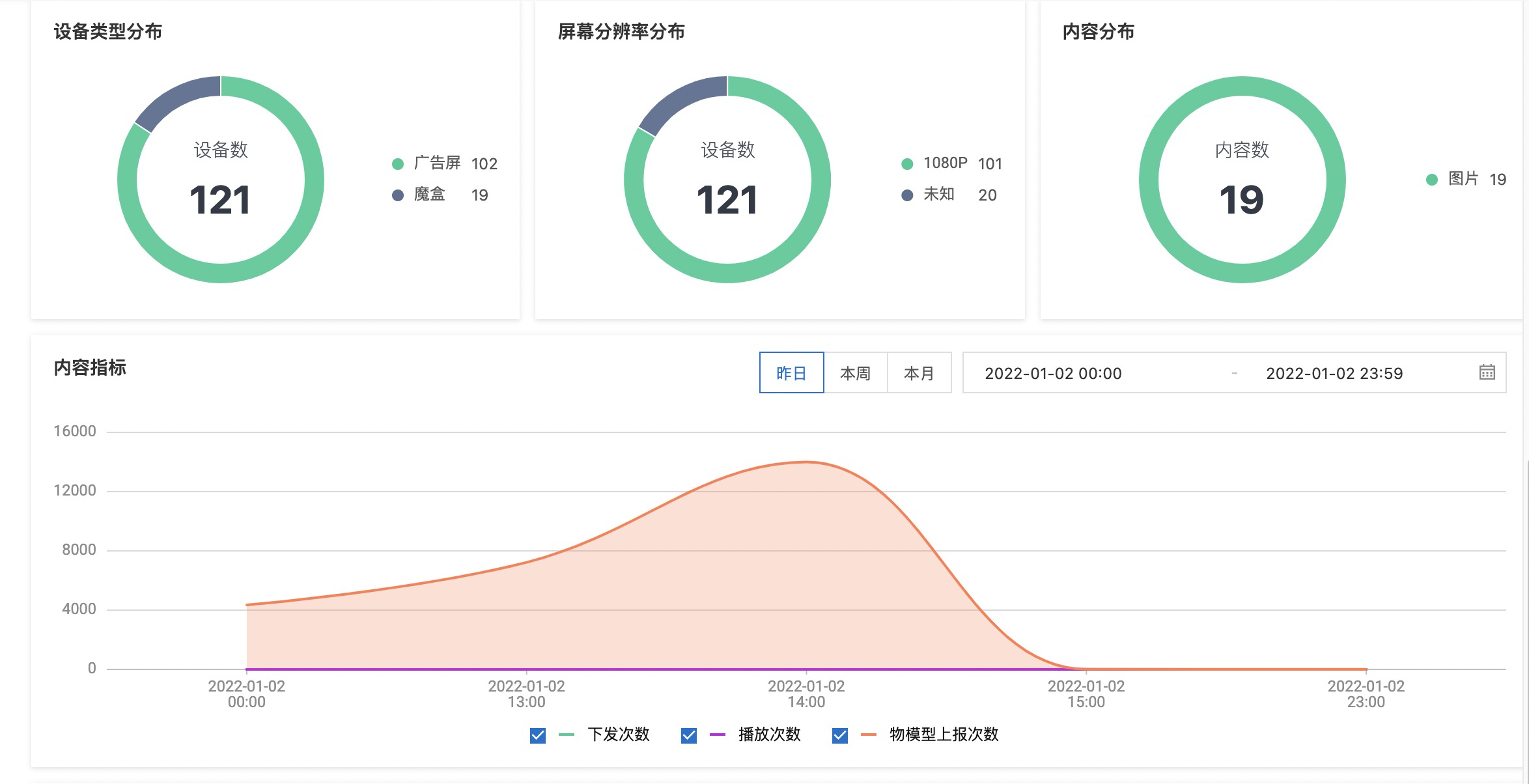
仅中国内地支持地图展示。
3.12消息中心
注册,故障等信息通过消息通知。可设置为已读操作。
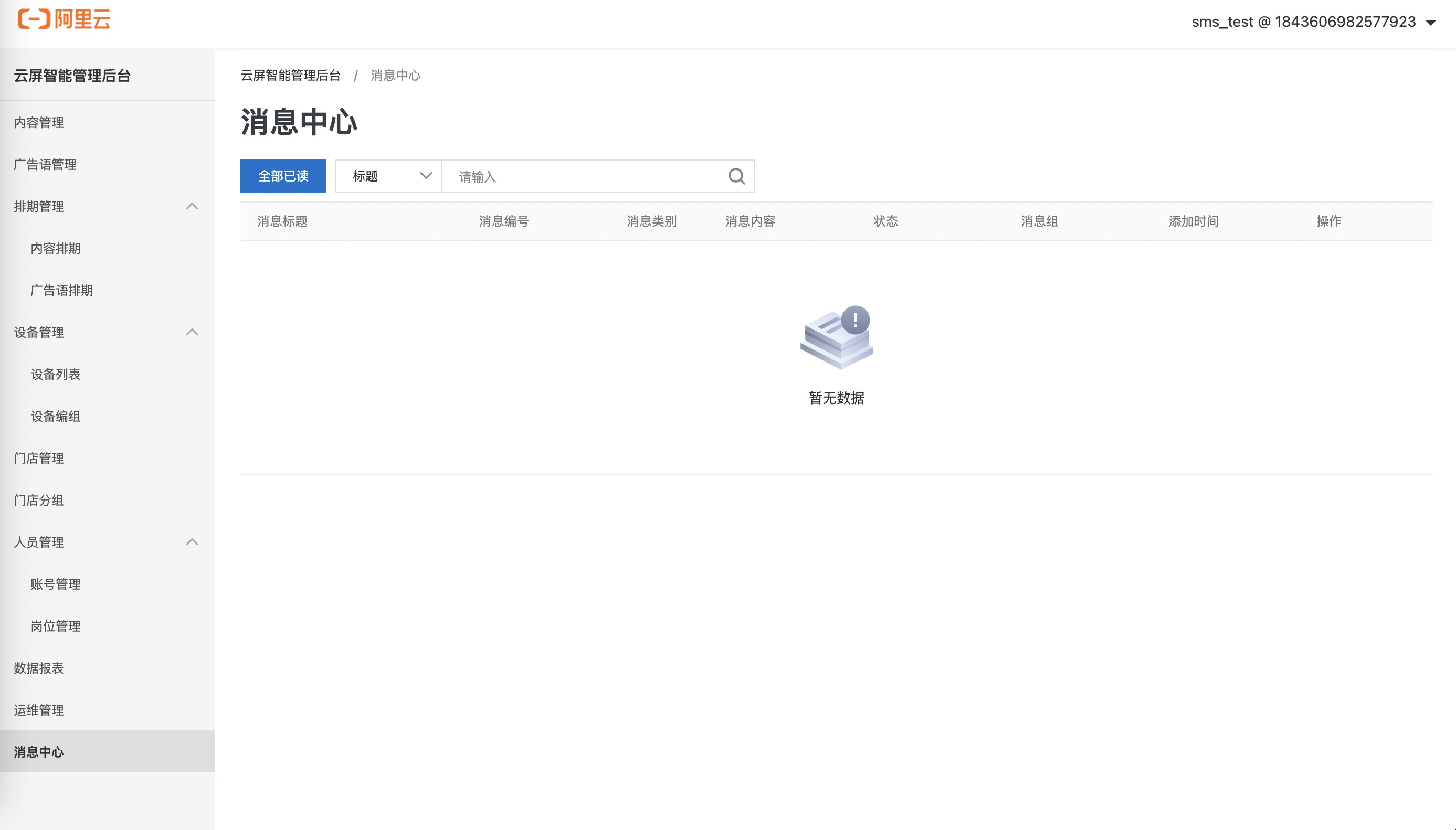
3.13AI智能巡检
该功能仅高级版提供。
编辑配置信息,打开自动巡检功能。
巡检开关:启动自动巡检功能。
自动录屏:启动录屏功能,每日上午下午各一次巡检。
定时录屏:指定时间录屏。
录屏时长:设置录屏时间长度。
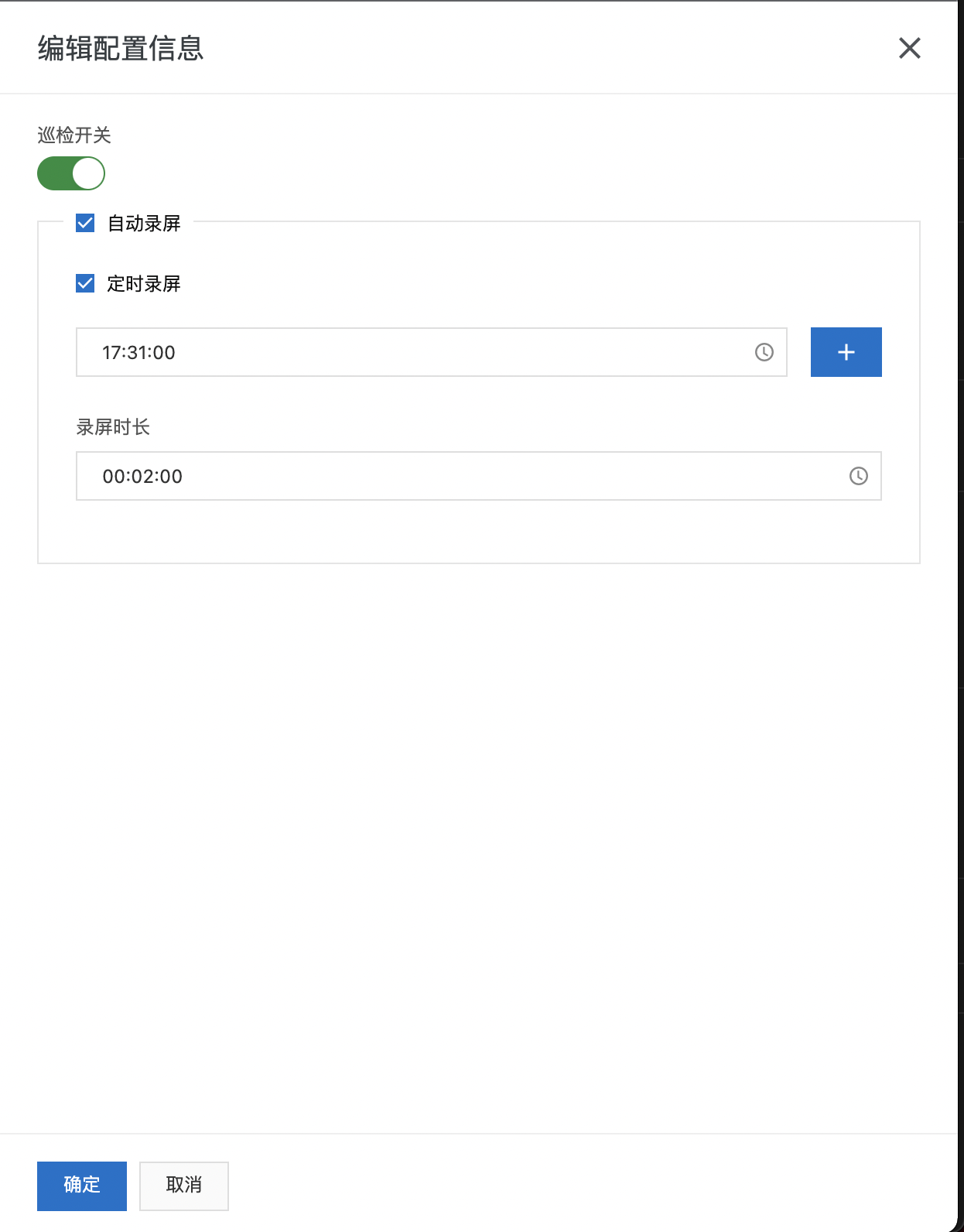
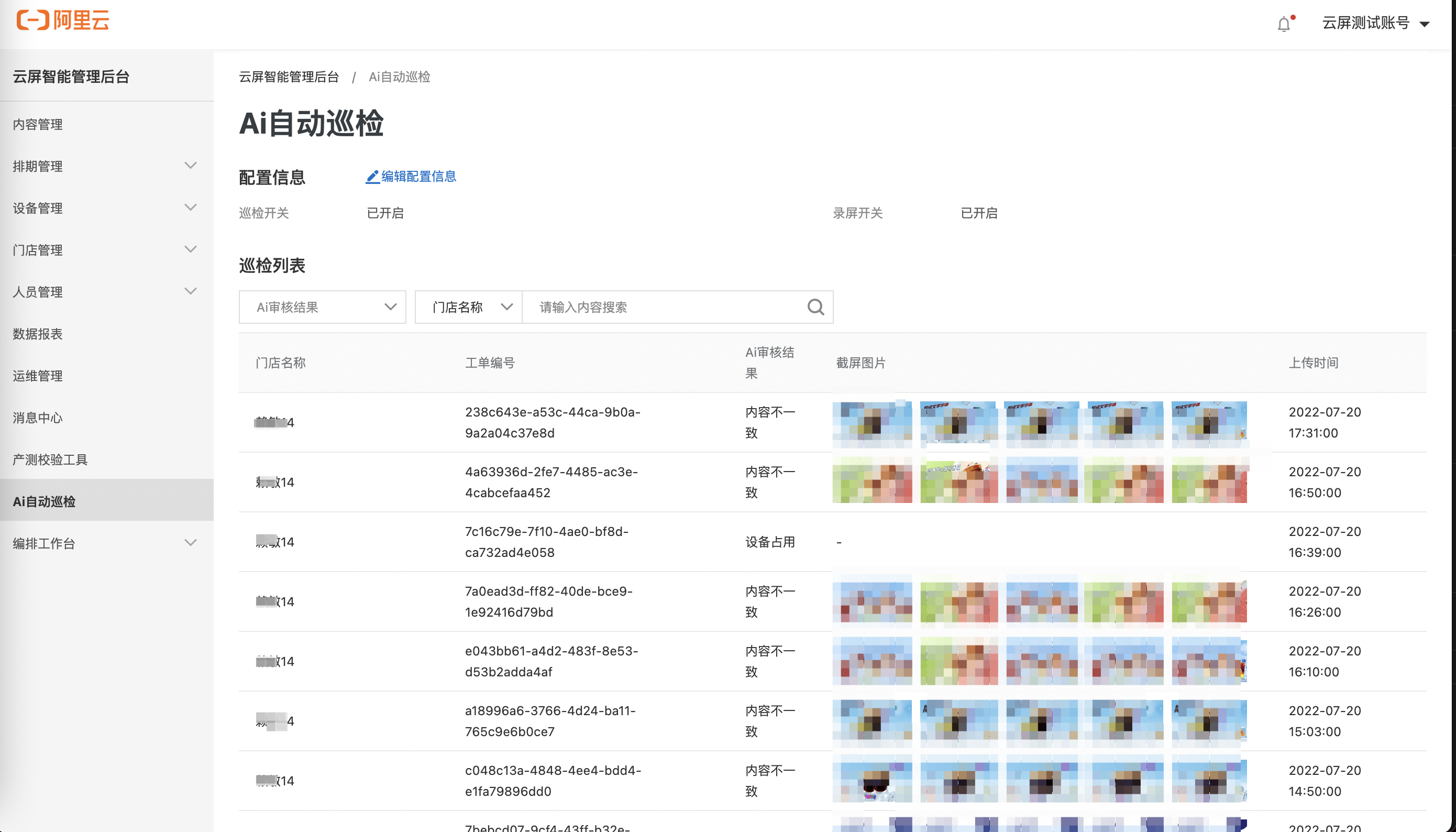
3.14客户账号体系打通
按以下技术对接操作顺序,实现账号体系打通:
1.由客户技术提供metadata文件。
示例:
metadata:https://test03.testcompany.com/v1/test/saml/xxxxxxxxxxxxbabb/metadata
https://test03.testcompany.com/v1/test/saml/xxxxxxxxxxxxbabb/metadata为示例文件地址,以实际提供的为准。
2.阿里云云投屏业务团队返回:
默认 ACS 地址:
https://ls.aliplus.test/login/saml2/sso/lk-saml
SP 元数据:
https://ls.aliplus.test/saml2/service-provider-metadata/lk-saml
lk-saml为测试编号,实际为分配的六位数字编号代码
3.在客户自有账号平台内IDP设置中配置以上链接: